12 марта 2021
Вопрос о том, как правильно соединить смартфон и беспилотник, используя вай-фай связь, сегодня на пике актуальности. Представленные на современном рынке БПЛА не всегда комплектуются контроллерами RC формата, поэтому пользователи подключают дроны к мобильным телефонам для комфортного пилотирования.

Что касается типа подключения, то именно WiFi считается приоритетным. Он открывает новые возможности при полетах на небольшие дистанции для дронов потребительского класса. С помощью смартфона можно не только задавать курс движения квадрокоптера, но и менять режимы полета, активировать камеру, просматривать контент и многое другое.
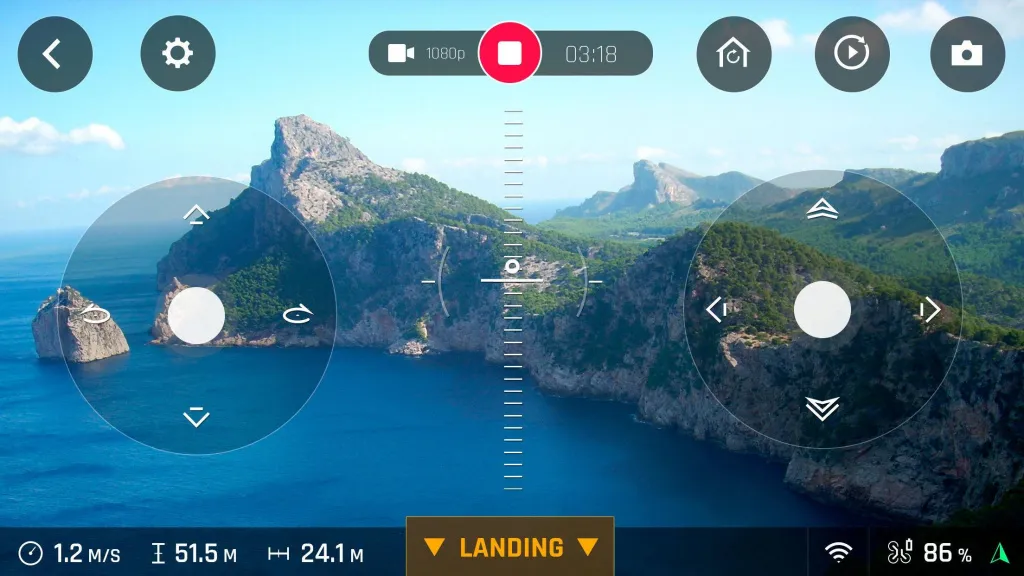
Подключение дрона к телефону или планшету: пошаговое руководство
- Открываем магазин приложений (Google Play телефона на Android или App Store для устройств Apple) и скачиваем фирменное приложение, предлагаемое брендом вашего дрона. Например, у китайского бренда DJI есть DJI FLY и DJI GO, а у французской марки Parrot — ПО Parrot AR.DRONE. Для быстрого поиска необходимого приложения можно воспользоваться QR-кодом на упаковке вашего летательного аппарата или в руководстве по эксплуатации. Кстати, у DJI есть и более сложная утилита DroneDeploy – которая заменит самый передовой пульт управления.
- Далее включаем на телефоне вай-фай.
- Включаем квадрокоптер.
- Подключаемся к сети вай-фай, которую раздает дрон, обеспечивая устройство высокоскоростным беспроводным соединением. Вводить пароль в этом случае не требуется.
- Запускаем приложение, о которой шла речь в пункте 1. На экране смартфона должно появиться изображение с камеры квадрокоптера. Под ним или на фоне него будут находиться виртуальные стики и другие элементы управления, расположенные так же, как и на обычном пульте.
- Наслаждаемся полетом и расширенным функционалом вашего дрона.

Достоинства и недостатки такого способа подключения
Начнем с достоинств. Это удобно, поскольку способ не требует приобретения дополнительного оборудования. Пилотирование с помощью телефона через WiFi – несложный процесс, с которым справится даже начинающий пользователь. Фирменные приложения часто содержат обучающие уроки, позволяющие в короткие сроки освоить множество трюков. Подключение смартфона к дрону существенно расширяет функционал камеры беспилотника: это лучший способ использовать ее возможности по максимуму. Кстати, зарождающийся класс селфи-дронов ориентирован именно на работу в связке со смартфоном.

Теперь упомянем и минусы. Например, подключение между телефоном и беспилотником может теряться в случае эксплуатации в местах с нестабильным интернет-соединением по вай-фай. Еще одна проблема – плохое качество изображения с камеры дрона. Дешевые смартфоны не всегда справляются с обработкой видео и одновременной поддержкой управления. Стоит учитывать, что при полетах на большие расстояния этот способ может привести к задержке передачи данных. Как правило, она не превышает 2-3 секунд. Кроме того, обладатели Андроид-устройств версии ниже 4.1 могут столкнуться с невозможностью установки приложений на свой гаджет.
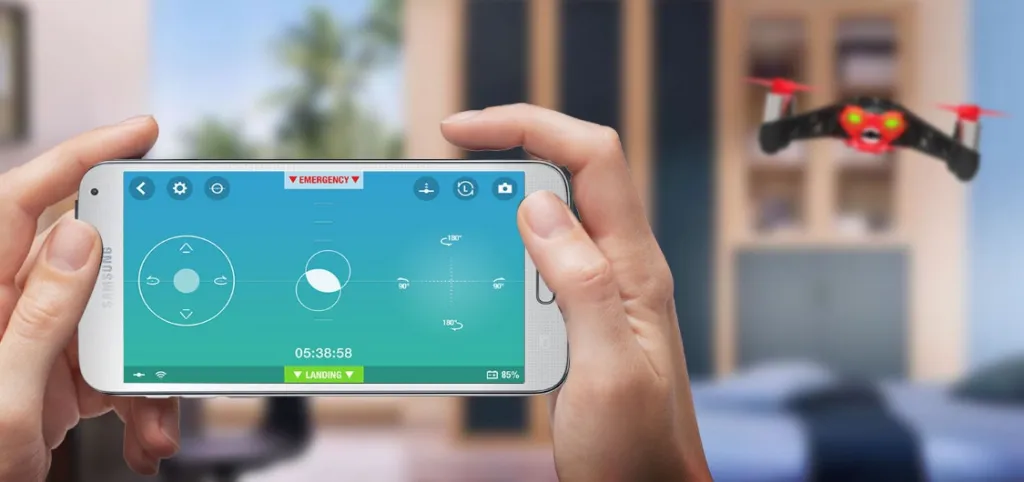
Управление квадрокоптером с телефона
Пилотирование с использованием смартфона схоже с эксплуатацией пульта управления, но все-таки имеет свои особенности. Так, например, вам потребуется некоторое время, чтобы привыкнуть к плоским клавишам. Объемный джойстик со стиками удобнее держать в руках, да и силу нажатия объемных клавиш регулировать проще. Однако практика показывает: спустя три-четыре полета вы забудете о подобных неудобствах.
В остальном, джойстик в приложении полностью повторяет классический пульт управления квадрокоптером:
- левая клавиша заставляет дрон двигаться по вертикали, а правая активирует движение в стороны
- левый рычаг поднимает беспилотник в воздух или опускает на землю
- потянув правую кнопку вверх или вниз, пользователь опускает или поднимает нос беспилотника, а нажатие в стороны отвечает за наклоны аппарата в соответствующую сторону.
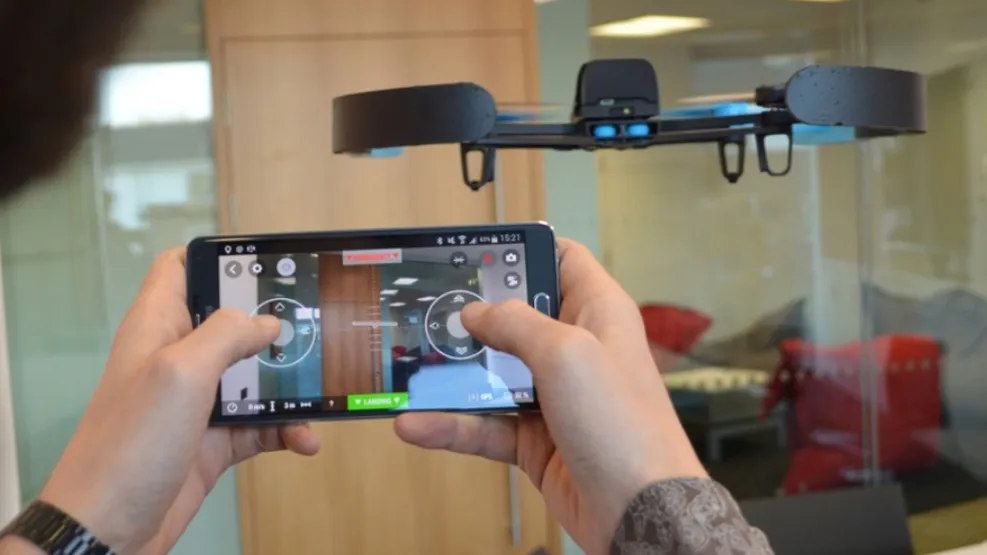
Кому подойдет такой способ управления
Пилотирование дрона с телефона по вай-фай придется по вкусу начинающим пользователям, не готовым тратить лишние деньги на новый беспилотник с пультом дистанционного управления или покупку отдельного контроллера. Расширенный функционал оценят по достоинству и профессионалы, особенно, если речь идет о летательных аппаратах, используемых для съемки с высоты птичьего полета. Некоторые приложения позволяют не только просматривать отснятый контент, но и редактировать его, а также транслировать в социальные сети в режиме реального времени.
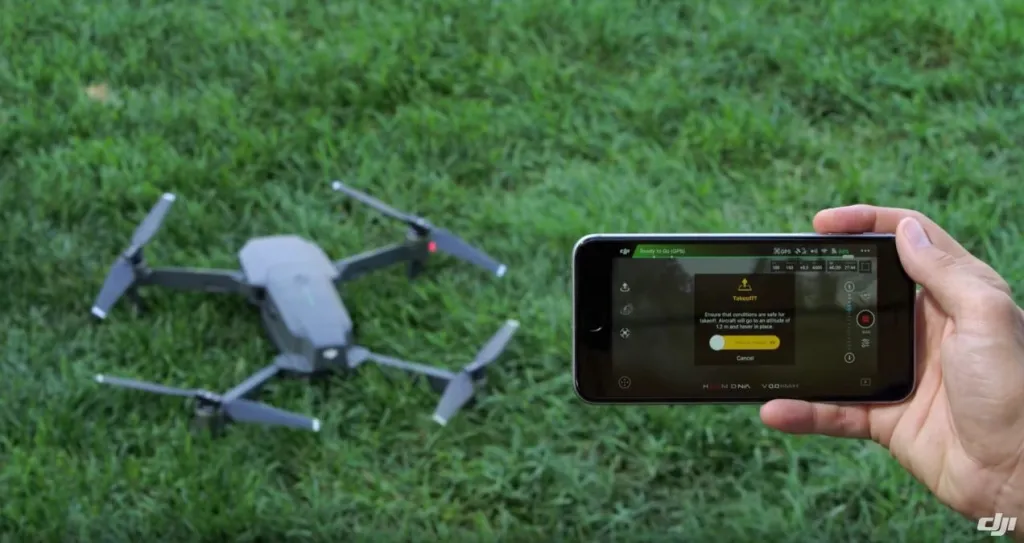
Советы новичкам
- Не спешите осваивать все возможности вашего квадрокоптера в первый полет. Начать лучше с азов, постепенно расширяя их трюками.
- Изучите возможности установленного приложения. Оно может включать в себя ряд полезных функций, например, автоматический возврат дрона к пользователю.
- Используйте обучающий режим или симуляторы, чтобы вы смогли привыкнуть к управлению и освоить безопасное пилотирование.
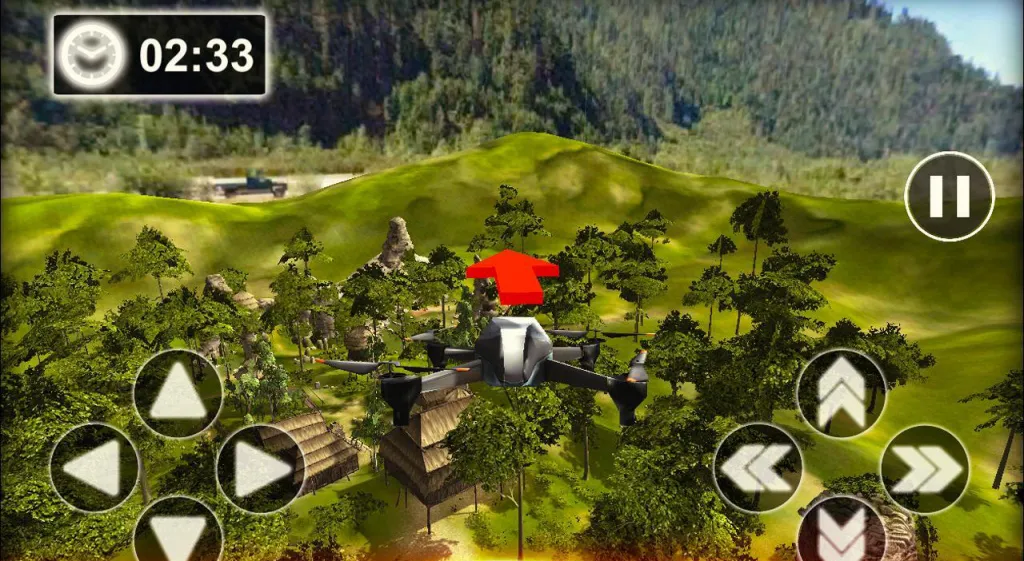
Что делать, если для вашего дрона нет специального приложения
В этом случае вы можете воспользоваться универсальными утилитами из следующего списка:
- FreeFlight Pro – разработана для BEBOP и SCYCONTROLLER;
- DroneDeploy – утилита для DJI, включающая в себя режим автопилот;
- Litchi – приложение для дронов DJI Mavic / Phantom / Inspire / Spark;
- UgCS – еще одно ПО для DJI;
- Pix4D – универсальный скрипт, который позволяет заранее прописать траектории полета над местностью;
- Raptor Maps – универсальное ПО, которое будет работать со многими дронами.
Научиться подключать квадрокоптер к телефону по WiFi и управлять беспилотником мы научим вас в нашей Школе Пилотов.
Купить дрон по выгодной цене с доставкой можно в каталоге wifi.kz.
Читайте также
Комментарии
Содержание
- Как организовать связь по каналу wi-fi и как подключить камеру квадрокоптера к телефону
- Прямая трансляция видео с БПЛА
- Как подключить телефон к камере квадрокоптера Syma X5SW
- Плюсы и минусы подключения через канал Wi-Fi

Купить дрон и комплектующие по выгодной цене.
Как подключить квадрокоптер к телефону, к нам очень часто обращаются пользователи с этим вопросом. Актуальность этой задачи подтверждается тем, что хотя большинство современных дронов комплектуется RC контроллерами, но есть целый ряд моделей, связь с которыми поддерживается через смартфон и специальные приложения к нему.
Чаще всего для работы с БПЛА подобного типа применяется канал wi-fi. Этот способ управления широко используются при полетах на небольшие расстояния, создавая новые возможности и идеи для моделей потребительского класса. Отметим, что мобильные устройства применяются не только для управления летательным аппаратом, но и для его настройки, активации различных режимов полета, работы с подвесом и видеокамерой.
Как организовать связь по каналу wi-fi и как подключить камеру квадрокоптера к телефону
Подключить квадрокоптер к телефону через wi-fi точку довольно просто. Методика включает всего из нескольких шагов:
- Скачайте из магазина приложений (App Store для iPhone или Google Play для Android) в память своего телефона (планшета) мобильное приложение, ориентированное на работу с вашим летательным аппаратом. QR-код для скачивания чаще всего приводится в инструкции по эксплуатации, но может быть нанесен на упаковку дрона;
- Активизируйте на смартфоне канал wi-fi;
- Включите квадрокоптер;
- Обычным образом подключитесь к раздаваемому летательным аппаратом каналу wi-fi. Ввод пароля для выполнения этой операции обычно не нужен;
- Запустите загруженное ранее приложение. На экране появятся виртуальные стики, кнопки и служебные мнемограммы. Если летательный аппарат оборудован полетной камерой, то фоном для всей этой информации будет поступающее с нее изображение;
- Теперь можно запускать двигатели и отправляться в полет, при условии если вы умеете им управлять.
Прямая трансляция видео с БПЛА
Большинство дронов с камерой обладают способностью к передаче потокового видео. Этот механизм универсален и хорошо подходит для трансляции спортивных состязаний, обеспечения общественной безопасности, мониторинга скоплений людей в реальном масштабе времени и других задач.
Бюджетные беспилотники с камерой обеспечивают передачу видео по каналу wi-fi. Приемником служит мобильное устройство (планшет или смартфон). Это удобно тем, что один из этих гаджетов у оператора обычно уже есть. Таким образом, организация связи с квадрокоптером по wi-fi дает потребителю существенную экономию средств при приемлемом качестве воспроизведения.
На больших дальностях полета такой способ передачи может вносить временную задержку в 2-3 секунды. Впрочем, обычно дроны с wi-fi управлением не способны улетать от пилота на значительное расстояние.
Как подключить телефон к камере квадрокоптера Syma X5SW
В качестве примера рассмотрим методику подключения смартфона к видеоаппаратуре коптера Syma X5SW. Камера этой машины способна снимать видео в формате 640×480 pix при 30 fps. Фотографии имеют то же разрешение. Связь с установленным на кронштейне ПДУ смартфоном поддерживается через антенну встроенного в видеоаппаратуру wi-fi передатчика.
Дрон может улетать от пульта управления на 120 м, но трансляция видео прерывается уже на дальностях в 30-40 м. Производитель утверждает, что передача видео выполняется в реальном масштабе времени. Опыт показывает, что это утверждение ошибочно. В видеоканале присутствуют явные временные задержки.
Теперь рассмотрим собственно процедуру привязки
 Прежде всего, пилот должен скачать на свой смартфон приложение SYMA FPV. Соответствующий QR-код приложения можно найти на упаковке дрона или в инструкции к нему. Код зависит от того, под управлением какой операционной системой работает смартфон – ОС iOS или Android. Владельцы телефонов с ОС Android могут столкнуться с весьма неприятной проблемой – приложение Syma FPV поддерживается только версиями Android 4.1 или выше.
Прежде всего, пилот должен скачать на свой смартфон приложение SYMA FPV. Соответствующий QR-код приложения можно найти на упаковке дрона или в инструкции к нему. Код зависит от того, под управлением какой операционной системой работает смартфон – ОС iOS или Android. Владельцы телефонов с ОС Android могут столкнуться с весьма неприятной проблемой – приложение Syma FPV поддерживается только версиями Android 4.1 или выше.
Если установка программы произошла, оператор может включить дрон и заняться его привязкой. На создание собственной точки доступа полетной камере понадобится до 30 секунд, после чего оператор может начинать процедуру подключения к телефону. Он выбирает в своем смартфоне меню настроек, находит в нем раздел wi-fi и самостоятельно подключается к сети, которая значится в открывшемся на экране списке под именем FPV wi-fi.
Если появилось сообщение об успешном завершении операции, пилот выходит из меню настроек, находит в общем списке программ приложение SYMA FPV и открывает его. Появляется заставка, на которой нужно нажать кнопку START. Реакцией на эти действия станет появление на экране живого изображения, поступающего по каналу wi-fi от бортовой камеры дрона.
На этом фоне размещаются пять иконок, благодаря которым оператор получает право записывать фото и видео, просматривать полученные результаты в памяти телефона, контролировать уровень сигнала wi-fi и входить из приложения. В левом нижнем углу экрана располагается индикатор, фиксирующий продолжительность видеозаписи.
Советуем почитать рубрику «Интересно». Множество советов по эксплуатации дронов.
Плюсы и минусы подключения через канал Wi-Fi
Достоинства:
- Экран смартфона служит для передачи видео в реальном масштабе времени;
- Весь полетный функционал дрона контролируется простыми прикосновениями к экрану;
- Для управления полетом допускается использовать встроенный гироскоп;
- Смартфон создает привычную платформу для большинства молодых пользователей.
Недостатки:
- Слабая дальность управления;
- Приложения для смартфона необходимо регулярно обновлять.
Будем благодарны вам, если поделитесь с друзьями:

Вас приветствует команда mykvadrocopter.ru! Наше хобби — дроны. Здесь мы описываем их модели, характеристики, делимся новостями и выкладываем инструкции по применению. Вступайте в наше сообщество любителей дронов в Контакте.
Как подключить квадрокоптер к телефону и управлять им?

Содержание
- Как правильно подключить?
- Видеокамеры с трансляцией
- Синхронизация смартфона с камерой дрона
- Как управлять?
- Возможные проблемы
Беспилотные летательные аппараты, называемые квадрокоптерами, на пике популярности. Больший выбор моделей привел к снижению стоимости этих устройств и повышению спроса на цифровое оборудование. Гаджеты комплектуют видеокамерами с высокой четкостью, благодаря которым можно беспрепятственно выполнять съемку с большой высоты. Чтобы получить красочное видео, необходимо научиться правильно управлять БПЛА, но для начала – выполнить подключение устройства к другому цифровому оборудованию. Это обеспечит комфортную эксплуатацию.
Существует несколько вариантов синхронизации, но одним из самых удобных является подключение к мобильному телефону.

Как правильно подключить?
Современные смартфоны обладают большим набором функций, благодаря которым можно подключить квадрокоптер к телефону и управлять всеми возможностями летательного аппарата. Все функции дрона будут у пользователя в руках, в компактном формате. Сопряжение оборудования происходит через Wi-Fi – беспроводной сигнал связи.


Процесс подключения состоит из последовательности шагов.
- Для начала понадобится скачать и установить на смартфон специальное приложение. Лучше всего загружать программу через специальные сервисы. Для пользователей iPhone необходимо воспользоваться App Store. Владельцы телефонов с операционной системой Android используют ресурс Google Play. Многие современные производители беспилотников прикладывают к инструкции по эксплуатации ссылку на скачивание программы или QR-код, отсканировав который можно быстро загрузить нужный софт.
- После этого активируйте на мобильном телефоне сигнал Wi-Fi.
- Включите беспилотный летающий аппарат. При необходимости проверьте его на работоспособность. Запустите на нем модуль Wi-Fi.
- Стандартным способом выполните синхронизацию оборудования. Смартфон должен уловить сигнал от квадрокоптера.
- Откройте установленное приложение. За счет него на экране появятся виртуальные инструменты управление: кнопки, стики и многое другое. На фоне всех этих элементов будет отображаться то, что видит видеокамера.
- Запустив двигатель квадрокоптера, можно приступать к съемке. Для начала рекомендуется выполнить тестовый полет, чтобы убедиться в исправности оборудования. С помощью телефона можно научиться управлять беспилотником и получать эффектные кадры.

Видеокамеры с трансляцией
Некоторые модели дронов оснащены камерами, которые могут транслировать потоковое видео. Данную функцию часто используют во время съемки автомобильных гонок, спортивных соревнований и других мероприятий. При помощи летающего оборудования можно организовать качественный и безопасный съемочный процесс в условиях большого скопления людей. Кадры с высоты птичьего полета в прямой трансляции выглядят эффектно.
В качестве приемника потокового видео может выступать мобильный телефон или планшет. Трансляция выполняется через сигнал Wi-Fi. Такое подключение помогает существенно сэкономить средства, который могли быть потрачены на покупку дополнительного оборудования.
Стоит отметить, что при значительном отдалении дрона от телефона задержка сигнала может насчитывать несколько секунд. Видео, поступающее с камеры беспилотника, можно транслировать на любой интернет-платформе.
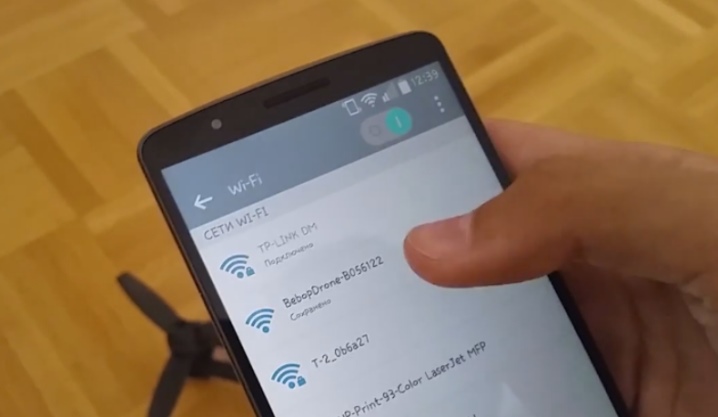
Синхронизация смартфона с камерой дрона
Наглядно продемонстрируем процесс подключения мобильного телефона к беспилотному аппарату с видеокамерой Syma X5SW. Данная модель позволяет записывать видео с разрешением 640×480 точек (30 fps). Также с ее помощью можно делать снимки, которые будут иметь такой же формат. Связь обеспечивается при помощи антенны, которая встроена в беспилотное устройство.
В процессе использования дрон может отлетать от пульта управления (в нашем случае это телефон) на расстояние более 100 метров. Однако, чтобы трансляция видеопотока не прерывалась, нужно соблюдать дистанцию от 30 до 40 метров. Производитель заявляет, что трансляция выполняется без задержек, в реальном времени. При этом опытные пользователи отмечают небольшое торможение (несколько секунд).

Первый шаг – пользователь должен загрузить специальное приложение SYMA FPV. На упаковке беспилотника имеется QR-код, с помощью которого можно загрузить нужную утилиту за несколько секунд. Программа рассчитана на работу только в ОС Android. Версия операционной системы должна быть не ниже 4.1.
После успешного выполнения первого пункта можно включить дрон и выполнить его синхронизацию с телефоном (схема выполнения подключения описана выше). Данный процесс занимает всего несколько минут.
По окончании сопряжения на экране мобильного телефона появится характерное сообщение. При открытии специальной программы необходимо будет найти кнопку START. На экране будет транслироваться живое изображение прямо с камеры дрона.
Пилот может не только наблюдать за тем, что попадает в объектив видеокамеры, но также записывать видео и делать снимки. Файлы будут храниться в памяти смартфона.
Наблюдать за уровнем беспроводного сигнала можно сразу в приложении. В нижней части окна установлен индикатор, он необходимо для фиксации продолжительности записи файлы.
Как управлять?
Управление дроном со смартфона не такое сложное, как может показаться на первый взгляд. Использование компактного мобильного устройства в качестве пульта дистанционного управления замечательно подходит как для опытных пользователей, так и для тех, кто только приобрел беспилотник с камерой.
Существенной разницы между управлением при помощи пульта или смартфона нет. Дело в том, что при использовании компактного гаджета рычаги и другие элементы будет визуально отображаться на экране. Сенсорное управление может быть неудобным для тех, кто редко использует современные гаджеты или вовсе не знаком с ними. Но через несколько сеансов к такому управлению быстро привыкаешь.
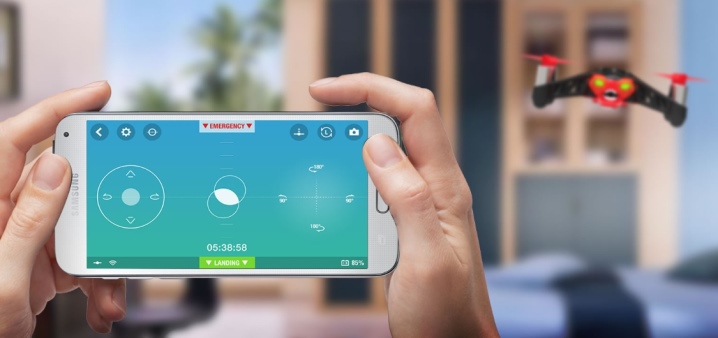
Чтобы управлять работой дрона, необходимо выполнить подключение, открыть приложение и запустить определенные функции через виртуальную панель на экране. Картинка будет транслироваться в режиме реального времени. С помощью программы можно поднять аппарат в воздух, выполнить посадку, развернуть камеру и выполнить другие действия.
Для начала поднимите беспилотный гаджет не очень высоко и попробуйте управлять им там, чтобы не повредить аппарат падением с большой высоты.


При использовании смартфона в качестве пульта существуют определенные правила. Помните, что дальность сигнала небезграничная. Она зависит от модели и мощности беспроводного адаптера. Средняя дальность варьируется от 50 до 100 метров. При использовании дорогостоящих дронов показатель дальности может быть значительно выше.
При записи или демонстрации картинки в высоком разрешении экран смартфона может быть перегружен. Картинка может быть сильно сжатой, что скажется на качестве. Также изображение может тормозить, глючить и зависать. Помните, что, кроме рычагов управления, на телефоне также отображаются наклон, высота, уровень заряда аккумулятора и другие данные.

Сигнал Wi-Fi – универсальный способ, который используется для синхронизации оборудования различных видов. Помехи могут помешать работе дрона, потому что этот сигнал очень просто заглушить. Связь с беспилотником может оборваться, в результате чего он может упасть или затеряться.


Возможные проблемы
Несмотря на то что процесс сопряжения оборудования выполняется просто, а управлять дроном легко независимо от опыта, при подключении могут возникнуть определенные трудности.
- Если программа перестала работать, удалите ее и выполните повторную установку. Скачивайте приложение только с проверенных ресурсов, иначе вы рискуете загрузить вирусную программу.
- При некорректной работе приложения рекомендуется проверить смартфон антивирусной программой и сбросить настройки обратно на заводские. Также причина неисправности может заключаться в устаревшей версии прошивки.
- Если дрон не подключается к мобильному телефону, возможно, вышел из строя беспроводной модуль. В этом случае справиться с поломкой сможет только сервисный работник, обладающий необходимыми знаниями и умениями. Новую технику можно сдать по гарантии в магазин. При серьезных неполадках технику заменят на новую или выполнят бесплатный ремонт.
- Нарушения в процессе подключения или управления могут быть связаны с техническими неисправностями. Проверьте лопасти и визуально оцените корпус.


В следующем видео показана настройка WiFi и полеты Syma X5SW.
Содержание
- Как организовать связь по каналу wi-fi и как подключить камеру квадрокоптера к телефону
- Как подключить квадрокоптер к телефону Android через Wi-Fi
- Управление квадрокоптером через смартфон
- Для видеосъемки
- Возможные проблемы
- Почему квадрокоптер не подключается к телефону
- Кому подойдет такой способ управления
Как организовать связь по каналу wi-fi и как подключить камеру квадрокоптера к телефону
Подключение квадроцикла к вашему телефону через точку wi-fi довольно просто. Техника включает в себя всего несколько этапов:
- Загрузите из магазина приложений (App Store для iPhone или Google Play для Android) в память телефона (планшета) мобильное приложение, предназначенное для работы с летающей машиной. QR-код для скачивания обычно выдается в виде руководство пользователя но это может быть применимо к упаковке беспилотников;
- Активируйте wi-fi канал на вашем смартфоне;
- Включите квадрокоптер;
- Подключайтесь к каналу wi-fi, распределенному самолетом обычным способом. Вводить пароль для выполнения этой операции, как правило, не требуется;
- Запустите ранее загруженное приложение. На экране появятся виртуальные палочки, кнопки и служебные мнемоники. Если самолет оборудован бортовой камерой, фоном для всей этой информации будет изображение с камеры;
- Теперь ты можешь запускать двигатели и летать, при условии, что ты знаешь как им управлять.
Как подключить квадрокоптер к телефону Android через Wi-Fi
Некоторые коперы поддерживают прямое управление по телефону. В этом случае пользователь может обойтись без пульта дистанционного управления и управлять полетом беспилотника при помощи смартфона.
Подключение и конфигурация выполняются следующим образом:
- Загрузите программное обеспечение для управления квадрокоптером с телефона под управлением iOS или Android;
- Активируйте поиск по Wi-Fi и включите дрон;
- Убедитесь, что самолет работает правильно, а затем активируйте модуль беспроводной связи;
- в настройках смартфона подключите мобильное устройство к источнику сигнала Wi-Fi;
- открыть ранее установленное приложение.
Изображение с четырехкоординатной камеры должно появиться на экране телефона. Под ним или в фоновом режиме будут находиться виртуальные палочки и другие элементы управления, расположенные так же, как и на обычном пульте дистанционного управления.

Если вы подключите коптер к смартфону, вам не придется носить с собой громоздкий пульт дистанционного управления.
Примечание: Многие производители коперов предоставляют ссылку на инструмент для подключения беспилотника к вашему телефону в руководстве или поместите быстрый QR-код на коробку.
Управление квадрокоптером через смартфон

Управление беспилотным летательным аппаратом со смартфоном не так сложно, как может показаться на первый взгляд. Использование компактного мобильного устройства в качестве пульта дистанционного управления прекрасно подходит как опытным пользователям, так и тем, кто только что приобрел беспилотный летательный аппарат с камерой.
Нет существенной разницы между управлением с помощью пульта дистанционного управления или смартфона. Дело в том, что при использовании компактного гаджета рычаги и другие элементы будут визуально отображаться на экране. Сенсорное управление может быть неудобным для людей, которые редко пользуются современными гаджетами или вообще не знакомы с ними.. Но после нескольких сеансов вы быстро привыкаете к такому контролю.

Для управления беспилотником необходимо подключиться, открыть приложение и запустить определенные функции с помощью виртуальной панели на экране. Изображение будет передаваться в режиме реального времени. С помощью приложения вы можете вывести беспилотник в воздух, приземлиться, запустить камеру и выполнить другие действия.
Для начала поднимите гаджет беспилотника не слишком высоко и постарайтесь управлять им там, чтобы не повредить устройство, упав с большой высоты.


При использовании смартфона в качестве пульта дистанционного управления, есть некоторые правила, которым необходимо следовать. Помните, что диапазон сигналов не неограничен. Это зависит от модели и мощности беспроводной карты. Средний диапазон варьируется от 50 до 100 метров. При использовании дорогостоящих беспилотных летательных аппаратов стоимость диапазона может быть значительно выше.
При записи или отображении видео высокого разрешения экран смартфона может быть перегружен. Изображение может быть сильно сжато, что влияет на качество изображения. Кроме того, изображение может быть медленным, с шумом и заморозками. Помните, что в дополнение к рычагам управления телефон также отображает наклон, высоту, уровень заряда батареи и другие данные.

Сигнал Wi-Fi является универсальным методом, который используется для синхронизации устройств различных типов. Помехи могут мешать работе беспилотника, так как очень легко заглушить сигнал. Связь с беспилотным летательным аппаратом может быть прервана, что приведет к его падению или потере.


Для видеосъемки
Сложно представить себе квадрокоптер для видеографии без дисплея. Как правило, либо монитор уже встроен в пульт дистанционного управления, либо должен быть установлен, либо можно использовать смартфон/планшет. В последнем случае крепление на пульте позволяет прикрепить к нему мобильное устройство и управлять камерой квадрокоптера.

С помощью смартфона можно получить доступ к настройкам фото и видео, просмотреть уже отснятый материал, а также настроить камеру и угол подвешивания. Все эти действия можно выполнять более удобно с помощью сенсорного экрана. Качество съемки значительно улучшается, если оператор имеет возможность изменять ее параметры.
Большинство беспилотных камер имеют возможность транслировать видео. Этот механизм универсален и хорошо подходит для трансляции спортивных мероприятий, обеспечения общественной безопасности, мониторинга толпы в режиме реального времени и других задач.
Бюджетные беспилотные камеры обеспечивают передачу видео по wi-fi каналу. Приемник является мобильным устройством (планшет или смартфон). Это удобно, потому что у оператора обычно уже есть одно из таких устройств. Таким образом, организация связи с квадратным вертолетом через wi-fi дает потребителю значительную экономию при приемлемом качестве воспроизведения.
На больших дальностях полета этот метод передачи может ввести задержку по времени в 2-3 секунды. Однако, как правило, беспилотные летательные аппараты, управляемые wi-fi, не способны летать на значительном расстоянии от пилота.
Возможные проблемы
При подключении беспилотника через мобильный телефон могут возникнуть некоторые трудности во время пилотирования:
- Потеря сигнала. В среднем, Wi-Fi соединение остается хорошим и надежным на расстоянии 50-100м. Если коптер выходит за эти пределы, управление может быть прервано, что приведет к потере аппарата или повреждению аппарата из-за падения.
- Плохое качество изображения с камеры. Если изображение передается в высоком разрешении или с сильным сжатием, то передача может затормозиться, замедлиться и прерваться. Особенно владельцы дешевых смартфонов часто сталкиваются с этой проблемой. Бюджетные устройства просто не могут справиться с обработкой видео и одновременным управлением.
На качество пилотирования могут влиять общие помехи. Если сигнал Wi-Fi в выбранной области нестабилен, вы не сможете надежно управлять беспилотником даже на коротком расстоянии.
Почему квадрокоптер не подключается к телефону
Иногда владельцы четырехместных вертолетов сталкиваются с ситуацией, когда беспилотник вообще не может видеть телефон. Это может быть связано с несколькими причинами:
- вы выбрали место, где нет Wi-Fi сигнала для тестового полета, в этом случае вы должны попытаться подключить телефон к квадрокоптеру через приложение в другом месте;
- Беспилотник поврежден и нуждается в ремонте — эта причина особенно вероятна, если он недавно пережил сильное падение;
- Если инструмент не работает, вы можете деинсталлировать приложение, затем загрузить его снова и попробовать сопряжение вашего телефона с квадрокоптером снова;
- Операционная система смартфона работает некорректно — в этом случае проверьте, не заражен ли гаджет, или обновите прошивку.
Причиной проблемы может быть неисправный беспроводной модуль в квадрокоптере. В этом случае беспилотник может быть отправлен на ремонт или замену только по гарантии.
Кому подойдет такой способ управления
Пилотирование беспилотника с вашего телефона через wi-fi понравится новичкам, которые не готовы тратить лишние деньги на новый пульт дистанционного управления беспилотником или на покупку отдельного контроллера. Расширенные функциональные возможности будут по достоинству оценены профессионалами, особенно если речь идет о беспилотнике, используемом для аэрофотосъемки. Некоторые приложения позволяют не только просматривать захваченный контент, но и редактировать его и транслировать в режиме реального времени в социальные сети.

Источники
- https://MyKvadrocopter.ru/kak-podklyuchit-kvadrokopter-k-telefonu/
- https://tehnolev.ru/tsifrovaya-tehnika/kvadrokopter/kak-podklyuchit-i-upravlyat-kvadrokopterom-s-telefona-cherez-wi-fi.html
- https://stroy-podskazka.ru/kvadrokopter/podklyuchit-k-telefonu/
- https://DronGeek.ru/novichkam/kvadrokopter-upravlaemy-telefonom
- https://WiFi.kz/articles/kak-podklyuchit-dron-k-telefonu-cherez-wi-fi/
Подключить квадрокоптер к телефону можно для более удобного пилотирования и просмотра видео и фото в режиме реального времени. Синхронизацию с мобильным поддерживает большинство моделей, причем выполнить ее довольно просто.
Можно ли управлять квадрокоптером с помощью телефона
Современные летательные устройства поддерживают не только пилотирование с пульта, но и управление квадрокоптером с телефона Android или Apple. Для этого производители предусматривают специальные утилиты. У способа есть свои минусы, например, мобильный и дрон могут терять связь при нестабильном Интернет-соединении. Но для многих подключить смартфон для управления все равно очень удобно. К тому же только в этом случае можно полноценно использовать возможности камеры дрона.

Как настроить и подключить квадрокоптер к телефону
Практически любые квадрокоптеры, кроме самых простых «детских» моделей, поставляются в комплекте с пультом управления. На последнем почти всегда предусмотрены дополнительные крепления, предназначенные для смартфона. При установке устройства в соответствующие гнезда управление происходит по-прежнему посредством пульта. Но при этом пользователь получает возможность наслаждаться видами с высоты, они выводятся на экран мобильного.
Подключение камеры квадрокоптера к телефону происходит следующим образом:
- устройство ставят в соответствующие крепления;
- скачивают фирменную утилиту для дрона в Google Play или App Store;
- устанавливают и запускают приложение при включенном пульте;
- следуют инструкции, которая выводится после запуска на экран, и осуществляют отладку программы в соответствии со своими потребностями.
Подключить смартфон к дрону реально только после установки Wi-Fi соединения. Утилита должна вывести сообщение о успешном окончании процесса. После этого можно запустить квадрокоптер с телефона и делать качественные снимки в полете.

Как подключить квадрокоптер к телефону через Wi-Fi
Некоторые коптеры поддерживают управление через телефон напрямую. В таком случае пользователь может обходиться без пульта и контролировать полет дрона только посредством смартфона.
Подключение и настройка выглядят так:
- скачивают программу для управления квадрокоптером с телефона на iOS или Android;
- активируют поиск Wi-Fi и включают дрон;
- проверяют летательный аппарат на исправность, после чего запускают модуль беспроводной связи;
- в настройках смартфона подключают мобильное устройство к источнику Wi-Fi сигнала;
- открывают приложение, установленное ранее.
На экране телефона должно появиться изображение с камеры квадрокоптера. Под ним или на фоне него будут находиться виртуальные стики и другие элементы управления, расположенные так же, как и на обычном пульте.

Важно! Многие производители коптеров дают ссылку на утилиту для соединения дрона с телефоном в инструкции либо размещают на коробке быстрый QR-код.
Как управлять квадрокоптером с помощью телефона
Если подключить смартфон к дрону для управления, то последнее ничем не будет отличаться от пилотирования с пульта. Единственная разница состоит в том, что пользователь не держит в руках физические стики, а нажимает на их изображение на экране устройства. В остальном процесс точно такой же:
- левая кнопка отвечает за движение по вертикали, а правая — по горизонтали;
- если потянуть изображение левого рычага вверх, то дрон начнет подниматься, а при движении вниз — спускаться;
- при движении левой кнопки влево и вправо коптер закрутится вокруг оси;
- если потянуть правую клавишу вниз или вверх, то нос аппарата опустится или поднимется, а при нажатии в стороны — дрон выполнит наклон в соответствующем направлении.
В первое время сенсорное управление может показаться неудобным, особенно если подключить мобильный пришлось впервые, и раньше пилотирование осуществлялось через пульт. Но отзывы утверждают, что привыкнуть к нему можно за пару дней.

Возможные проблемы
Если подключить дрон через мобильный, в процессе пилотирования можно столкнуться с некоторыми трудностями:
- Потеря сигнала. В среднем Wi-Fi соединение остается качественным и надежным на расстоянии 50-100 м. При выходе коптера за границы этого радиуса управление может прерваться, что чревато потерей аппарата или его поломкой от падения.
- Некачественное изображение с камеры. Если картинка передается в высоком разрешении или с сильным сжатием, трансляция может зависать, тормозить и прерываться. Особенно часто с проблемой сталкиваются владельцы недорогих смартфонов. Бюджетные устройства просто не справляются с обработкой видео и одновременной поддержкой управления.
На качество пилотирования могут влиять обычные помехи. Если сигнал Wi-Fi в выбранной местности нестабильный, то уверенно управлять дроном не удастся даже на малом расстоянии.
Почему квадрокоптер не подключается к телефону
Иногда владельцы квадрокоптеров сталкиваются с ситуацией, когда дрон не видит телефон в принципе. Это может быть вызвано несколькими причинами:
- для пробного полета выбран участок, где не ловится Wi-Fi сигнал, в таком случае нужно попытаться подключить телефон к квадрокоптеру через приложение в другом месте;
- дрон поврежден и требует ремонта — причина особенно вероятна, если недавно он пережил жесткое падение;
- в работе утилиты произошел сбой — можно удалить приложение, а потом скачать заново и еще раз попытаться связать телефон с квадрокоптером;
- некорректно работает операционная система смартфона — в таком случае стоит проверить гаджет на вирусы или обновить прошивку.
Проблема может состоять в изначально неисправном беспроводном модуле квадрокоптера. В таком случае дрон можно только отдать в ремонт или обменять по гарантии.
Заключение
Подключить квадрокоптер к телефону несложно — большинство моделей поддерживают такую возможность. Синхронизация устройств позволяет в первую очередь получать на экран видео с камеры. Кроме того, на смартфон можно перевести панель управления.
Содержание
- Как подключить квадрокоптер к телефону. Инструкция для новичка.
- Как организовать связь по каналу wi-fi и как подключить камеру квадрокоптера к телефону
- Прямая трансляция видео с БПЛА
- Как подключить телефон к камере квадрокоптера Syma X5SW
- Плюсы и минусы подключения через канал Wi-Fi
- mykvadrocopter.ru
- 9 (Комментарии) “ Как подключить квадрокоптер к телефону. Инструкция для новичка. ”
- Как подключить квадрокоптер к телефону и управлять им?
- Как правильно подключить?
- Видеокамеры с трансляцией
- Синхронизация смартфона с камерой дрона
- Как управлять?
- Возможные проблемы
Как подключить квадрокоптер к телефону. Инструкция для новичка.

Если у вас после прочтения остались вопросы, пишите в группу в ВКОНТАКТЕ
Как подключить квадрокоптер к телефону, к нам очень часто обращаются пользователи с этим вопросом. Актуальность этой задачи подтверждается тем, что хотя большинство современных дронов комплектуется RC контроллерами, но есть целый ряд моделей, связь с которыми поддерживается через смартфон и специальные приложения к нему.
Чаще всего для работы с БПЛА подобного типа применяется канал wi-fi. Этот способ управления широко используются при полетах на небольшие расстояния, создавая новые возможности и идеи для моделей потребительского класса. Отметим, что мобильные устройства применяются не только для управления летательным аппаратом, но и для его настройки, активации различных режимов полета, работы с подвесом и видеокамерой.
Как организовать связь по каналу wi-fi и как подключить камеру квадрокоптера к телефону
Подключить квадрокоптер к телефону через wi-fi точку довольно просто. Методика включает всего из нескольких шагов:
- Скачайте из магазина приложений (App Store для iPhone или Google Play для Android) в память своего телефона (планшета) мобильное приложение, ориентированное на работу с вашим летательным аппаратом. QR-код для скачивания чаще всего приводится в инструкции по эксплуатации, но может быть нанесен на упаковку дрона;
- Активизируйте на смартфоне канал wi-fi;
- Включите квадрокоптер;
- Обычным образом подключитесь к раздаваемому летательным аппаратом каналу wi-fi. Ввод пароля для выполнения этой операции обычно не нужен;
- Запустите загруженное ранее приложение. На экране появятся виртуальные стики, кнопки и служебные мнемограммы. Если летательный аппарат оборудован полетной камерой, то фоном для всей этой информации будет поступающее с нее изображение;
- Теперь можно запускать двигатели и отправляться в полет, при условии если вы умеете им управлять.
Прямая трансляция видео с БПЛА
Большинство дронов с камерой обладают способностью к передаче потокового видео. Этот механизм универсален и хорошо подходит для трансляции спортивных состязаний, обеспечения общественной безопасности, мониторинга скоплений людей в реальном масштабе времени и других задач.
Бюджетные беспилотники с камерой обеспечивают передачу видео по каналу wi-fi. Приемником служит мобильное устройство (планшет или смартфон). Это удобно тем, что один из этих гаджетов у оператора обычно уже есть. Таким образом, организация связи с квадрокоптером по wi-fi дает потребителю существенную экономию средств при приемлемом качестве воспроизведения.
На больших дальностях полета такой способ передачи может вносить временную задержку в 2-3 секунды. Впрочем, обычно дроны с wi-fi управлением не способны улетать от пилота на значительное расстояние.
Как подключить телефон к камере квадрокоптера Syma X5SW
В качестве примера рассмотрим методику подключения смартфона к видеоаппаратуре коптера Syma X5SW . Камера этой машины способна снимать видео в формате 640×480 pix при 30 fps. Фотографии имеют то же разрешение. Связь с установленным на кронштейне ПДУ смартфоном поддерживается через антенну встроенного в видеоаппаратуру wi-fi передатчика.
Дрон может улетать от пульта управления на 120 м, но трансляция видео прерывается уже на дальностях в 30-40 м. Производитель утверждает, что передача видео выполняется в реальном масштабе времени. Опыт показывает, что это утверждение ошибочно. В видеоканале присутствуют явные временные задержки.
Теперь рассмотрим собственно процедуру привязки
 Прежде всего, пилот должен скачать на свой смартфон приложение SYMA FPV. Соответствующий QR-код приложения можно найти на упаковке дрона или в инструкции к нему. Код зависит от того, под управлением какой операционной системой работает смартфон – ОС iOS или Android. Владельцы телефонов с ОС Android могут столкнуться с весьма неприятной проблемой – приложение Syma FPV поддерживается только версиями Android 4.1 или выше.
Прежде всего, пилот должен скачать на свой смартфон приложение SYMA FPV. Соответствующий QR-код приложения можно найти на упаковке дрона или в инструкции к нему. Код зависит от того, под управлением какой операционной системой работает смартфон – ОС iOS или Android. Владельцы телефонов с ОС Android могут столкнуться с весьма неприятной проблемой – приложение Syma FPV поддерживается только версиями Android 4.1 или выше.
Если установка программы произошла, оператор может включить дрон и заняться его привязкой. На создание собственной точки доступа полетной камере понадобится до 30 секунд, после чего оператор может начинать процедуру подключения к телефону. Он выбирает в своем смартфоне меню настроек, находит в нем раздел wi-fi и самостоятельно подключается к сети, которая значится в открывшемся на экране списке под именем FPV wi-fi.
Если появилось сообщение об успешном завершении операции, пилот выходит из меню настроек, находит в общем списке программ приложение SYMA FPV и открывает его. Появляется заставка, на которой нужно нажать кнопку START. Реакцией на эти действия станет появление на экране живого изображения, поступающего по каналу wi-fi от бортовой камеры дрона.
На этом фоне размещаются пять иконок, благодаря которым оператор получает право записывать фото и видео, просматривать полученные результаты в памяти телефона, контролировать уровень сигнала wi-fi и входить из приложения. В левом нижнем углу экрана располагается индикатор, фиксирующий продолжительность видеозаписи.
Советуем почитать рубрику «Интересно» . Множество советов по эксплуатации дронов.
Плюсы и минусы подключения через канал Wi-Fi
Достоинства:
- Экран смартфона служит для передачи видео в реальном масштабе времени;
- Весь полетный функционал дрона контролируется простыми прикосновениями к экрану;
- Для управления полетом допускается использовать встроенный гироскоп;
- Смартфон создает привычную платформу для большинства молодых пользователей.
Недостатки:
- Слабая дальность управления;
- Приложения для смартфона необходимо регулярно обновлять.
Будем благодарны вам, если поделитесь с друзьями:

Вас приветствует команда mykvadrocopter.ru! Наше хобби — дроны. Здесь мы описываем их модели, характеристики, делимся новостями и выкладываем инструкции по применению. Вступайте в наше сообщество любителей дронов в Контакте.
Опубликовано 2 Сен 2018 18:43 © Всё о квадрокоптерах

mykvadrocopter.ru
Вас приветствует команда mykvadrocopter.ru! Наше хобби — дроны. Здесь мы описываем их модели, характеристики, делимся новостями и выкладываем инструкции по применению. Вступайте в наше сообщество любителей дронов в Контакте.
9 (Комментарии) “ Как подключить квадрокоптер к телефону. Инструкция для новичка. ”
Как подключить ех2mini к смартфону. Спасибо
А что делать если не создает квадрокоптер wifi
Коптер создает вф, не все телефоны его ловят. Пришел в магаз с дроном нашел тел который видит вф дрона, пришлось взять.
Почему телефон может ловить сеть коптера, но картинка не идёт? На экране приложения «нет сети» и красным горит значок вифи. Хотя сеть в телефоне появляется, подключение происходит! Лампочки на камере горят зелёным.. в чем может быть дело?
Привет! Приложение C-fly версия V1.3.11 не работает с дроном Eochine EX4. Судя по отзывам на Google Play Market не у меня одного эта проблема. Приложение не соединяется корректно с дроном, а когда и соединяется, то через короткое время отключается. Смартфон Huawei P20 на Android 10 поддерживающий Wi-Fi 5g. И что делать.
Что делать квадрокоптер SJ-S70W не видет Wi-Fi не получается соединиться подскажите
Добрый день.
Скажите пожалуйста если телефон не поддерживает 5G его реально подключить к квадрикам Zino2 и FIMI x8 . Выбираю сейчас между двумя этими моделями.
Заранее благодарен за обратную связь.
Що робити, я неможу підключити дронLH- X25 до телефона, телефон бачить WIFI, але не може підключити, що робити?
У меня дрон jjrc x13 как подключить к Redmi 8 Андроид12 не видит WIFI
Источник
Как подключить квадрокоптер к телефону и управлять им?

Беспилотные летательные аппараты, называемые квадрокоптерами, на пике популярности. Больший выбор моделей привел к снижению стоимости этих устройств и повышению спроса на цифровое оборудование. Гаджеты комплектуют видеокамерами с высокой четкостью, благодаря которым можно беспрепятственно выполнять съемку с большой высоты. Чтобы получить красочное видео, необходимо научиться правильно управлять БПЛА, но для начала – выполнить подключение устройства к другому цифровому оборудованию. Это обеспечит комфортную эксплуатацию.
Существует несколько вариантов синхронизации, но одним из самых удобных является подключение к мобильному телефону.

Как правильно подключить?
Современные смартфоны обладают большим набором функций, благодаря которым можно подключить квадрокоптер к телефону и управлять всеми возможностями летательного аппарата. Все функции дрона будут у пользователя в руках, в компактном формате. Сопряжение оборудования происходит через Wi-Fi – беспроводной сигнал связи.


Процесс подключения состоит из последовательности шагов.
- Для начала понадобится скачать и установить на смартфон специальное приложение. Лучше всего загружать программу через специальные сервисы. Для пользователей iPhone необходимо воспользоваться App Store. Владельцы телефонов с операционной системой Android используют ресурс Google Play. Многие современные производители беспилотников прикладывают к инструкции по эксплуатации ссылку на скачивание программы или QR-код, отсканировав который можно быстро загрузить нужный софт.
- После этого активируйте на мобильном телефоне сигнал Wi-Fi.
- Включите беспилотный летающий аппарат. При необходимости проверьте его на работоспособность. Запустите на нем модуль Wi-Fi.
- Стандартным способом выполните синхронизацию оборудования. Смартфон должен уловить сигнал от квадрокоптера.
- Откройте установленное приложение. За счет него на экране появятся виртуальные инструменты управление: кнопки, стики и многое другое. На фоне всех этих элементов будет отображаться то, что видит видеокамера.
- Запустив двигатель квадрокоптера, можно приступать к съемке. Для начала рекомендуется выполнить тестовый полет, чтобы убедиться в исправности оборудования. С помощью телефона можно научиться управлять беспилотником и получать эффектные кадры.

Видеокамеры с трансляцией
Некоторые модели дронов оснащены камерами, которые могут транслировать потоковое видео. Данную функцию часто используют во время съемки автомобильных гонок, спортивных соревнований и других мероприятий. При помощи летающего оборудования можно организовать качественный и безопасный съемочный процесс в условиях большого скопления людей. Кадры с высоты птичьего полета в прямой трансляции выглядят эффектно.




В качестве приемника потокового видео может выступать мобильный телефон или планшет. Трансляция выполняется через сигнал Wi-Fi. Такое подключение помогает существенно сэкономить средства, который могли быть потрачены на покупку дополнительного оборудования.
Стоит отметить, что при значительном отдалении дрона от телефона задержка сигнала может насчитывать несколько секунд. Видео, поступающее с камеры беспилотника, можно транслировать на любой интернет-платформе.
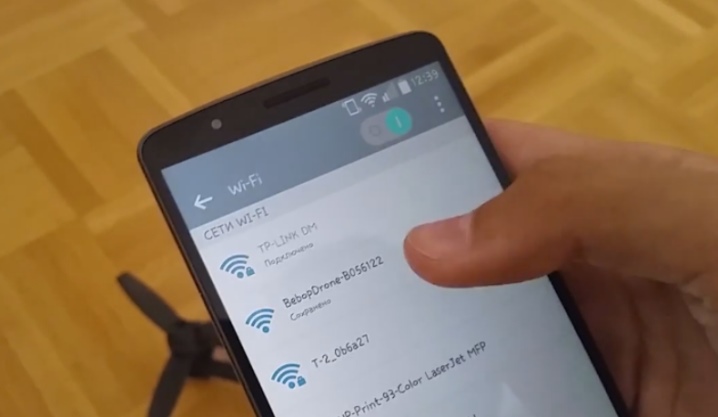
Синхронизация смартфона с камерой дрона
Наглядно продемонстрируем процесс подключения мобильного телефона к беспилотному аппарату с видеокамерой Syma X5SW. Данная модель позволяет записывать видео с разрешением 640×480 точек (30 fps). Также с ее помощью можно делать снимки, которые будут иметь такой же формат. Связь обеспечивается при помощи антенны, которая встроена в беспилотное устройство.
В процессе использования дрон может отлетать от пульта управления (в нашем случае это телефон) на расстояние более 100 метров. Однако, чтобы трансляция видеопотока не прерывалась, нужно соблюдать дистанцию от 30 до 40 метров. Производитель заявляет, что трансляция выполняется без задержек, в реальном времени. При этом опытные пользователи отмечают небольшое торможение (несколько секунд).

Первый шаг – пользователь должен загрузить специальное приложение SYMA FPV. На упаковке беспилотника имеется QR-код, с помощью которого можно загрузить нужную утилиту за несколько секунд. Программа рассчитана на работу только в ОС Android. Версия операционной системы должна быть не ниже 4.1.
После успешного выполнения первого пункта можно включить дрон и выполнить его синхронизацию с телефоном (схема выполнения подключения описана выше). Данный процесс занимает всего несколько минут.
По окончании сопряжения на экране мобильного телефона появится характерное сообщение. При открытии специальной программы необходимо будет найти кнопку START. На экране будет транслироваться живое изображение прямо с камеры дрона.
Пилот может не только наблюдать за тем, что попадает в объектив видеокамеры, но также записывать видео и делать снимки. Файлы будут храниться в памяти смартфона.
Наблюдать за уровнем беспроводного сигнала можно сразу в приложении. В нижней части окна установлен индикатор, он необходимо для фиксации продолжительности записи файлы.



Как управлять?
Управление дроном со смартфона не такое сложное, как может показаться на первый взгляд. Использование компактного мобильного устройства в качестве пульта дистанционного управления замечательно подходит как для опытных пользователей, так и для тех, кто только приобрел беспилотник с камерой.
Существенной разницы между управлением при помощи пульта или смартфона нет. Дело в том, что при использовании компактного гаджета рычаги и другие элементы будет визуально отображаться на экране. Сенсорное управление может быть неудобным для тех, кто редко использует современные гаджеты или вовсе не знаком с ними. Но через несколько сеансов к такому управлению быстро привыкаешь.
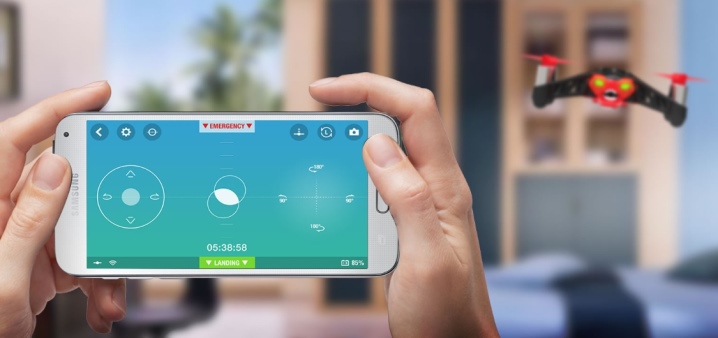
Чтобы управлять работой дрона, необходимо выполнить подключение, открыть приложение и запустить определенные функции через виртуальную панель на экране. Картинка будет транслироваться в режиме реального времени. С помощью программы можно поднять аппарат в воздух, выполнить посадку, развернуть камеру и выполнить другие действия.
Для начала поднимите беспилотный гаджет не очень высоко и попробуйте управлять им там, чтобы не повредить аппарат падением с большой высоты.


При использовании смартфона в качестве пульта существуют определенные правила. Помните, что дальность сигнала небезграничная. Она зависит от модели и мощности беспроводного адаптера. Средняя дальность варьируется от 50 до 100 метров. При использовании дорогостоящих дронов показатель дальности может быть значительно выше.
При записи или демонстрации картинки в высоком разрешении экран смартфона может быть перегружен. Картинка может быть сильно сжатой, что скажется на качестве. Также изображение может тормозить, глючить и зависать. Помните, что, кроме рычагов управления, на телефоне также отображаются наклон, высота, уровень заряда аккумулятора и другие данные.

Сигнал Wi-Fi – универсальный способ, который используется для синхронизации оборудования различных видов. Помехи могут помешать работе дрона, потому что этот сигнал очень просто заглушить. Связь с беспилотником может оборваться, в результате чего он может упасть или затеряться.


Возможные проблемы
Несмотря на то что процесс сопряжения оборудования выполняется просто, а управлять дроном легко независимо от опыта, при подключении могут возникнуть определенные трудности.
- Если программа перестала работать, удалите ее и выполните повторную установку. Скачивайте приложение только с проверенных ресурсов, иначе вы рискуете загрузить вирусную программу.
- При некорректной работе приложения рекомендуется проверить смартфон антивирусной программой и сбросить настройки обратно на заводские. Также причина неисправности может заключаться в устаревшей версии прошивки.
- Если дрон не подключается к мобильному телефону, возможно, вышел из строя беспроводной модуль. В этом случае справиться с поломкой сможет только сервисный работник, обладающий необходимыми знаниями и умениями. Новую технику можно сдать по гарантии в магазин. При серьезных неполадках технику заменят на новую или выполнят бесплатный ремонт.
- Нарушения в процессе подключения или управления могут быть связаны с техническими неисправностями. Проверьте лопасти и визуально оцените корпус.


В следующем видео показана настройка WiFi и полеты Syma X5SW.
Источник
Обновлено: 14.01.2023
Беспилотные летательные аппараты, называемые квадрокоптерами, на пике популярности. Больший выбор моделей привел к снижению стоимости этих устройств и повышению спроса на цифровое оборудование. Гаджеты комплектуют видеокамерами с высокой четкостью, благодаря которым можно беспрепятственно выполнять съемку с большой высоты. Чтобы получить красочное видео, необходимо научиться правильно управлять БПЛА, но для начала – выполнить подключение устройства к другому цифровому оборудованию. Это обеспечит комфортную эксплуатацию.
Существует несколько вариантов синхронизации, но одним из самых удобных является подключение к мобильному телефону.
Кому подойдет такой способ управления
Пилотирование дрона с телефона по вай-фай придется по вкусу начинающим пользователям, не готовым тратить лишние деньги на новый беспилотник с пультом дистанционного управления или покупку отдельного контроллера. Расширенный функционал оценят по достоинству и профессионалы, особенно, если речь идет о летательных аппаратах, используемых для съемки с высоты птичьего полета. Некоторые приложения позволяют не только просматривать отснятый контент, но и редактировать его, а также транслировать в социальные сети в режиме реального времени.
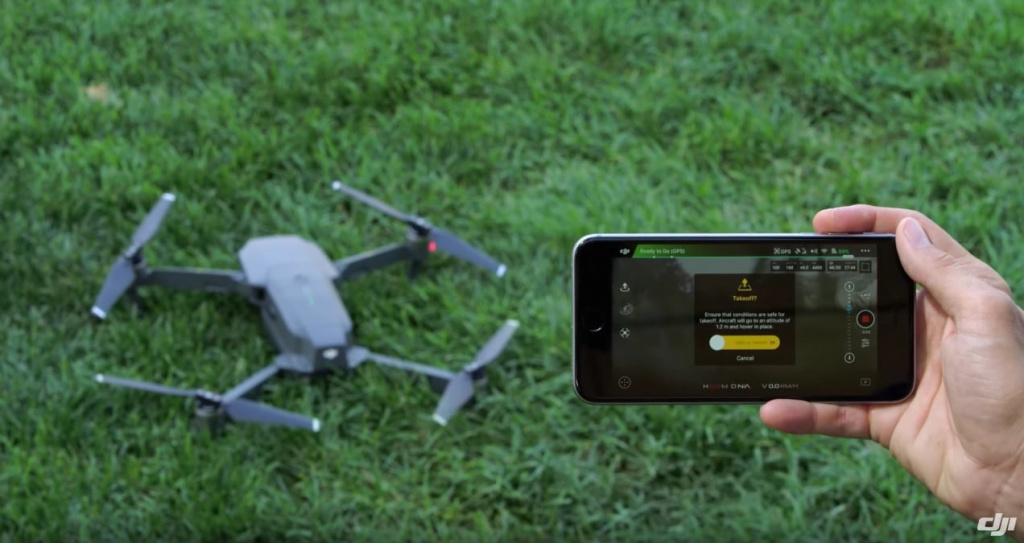
Видеокамеры с трансляцией
Некоторые модели дронов оснащены камерами, которые могут транслировать потоковое видео. Данную функцию часто используют во время съемки автомобильных гонок, спортивных соревнований и других мероприятий. При помощи летающего оборудования можно организовать качественный и безопасный съемочный процесс в условиях большого скопления людей. Кадры с высоты птичьего полета в прямой трансляции выглядят эффектно.




В качестве приемника потокового видео может выступать мобильный телефон или планшет. Трансляция выполняется через сигнал Wi-Fi. Такое подключение помогает существенно сэкономить средства, который могли быть потрачены на покупку дополнительного оборудования.
Стоит отметить, что при значительном отдалении дрона от телефона задержка сигнала может насчитывать несколько секунд. Видео, поступающее с камеры беспилотника, можно транслировать на любой интернет-платформе.
Подключение через WiFi
Предусмотрены три варианта, как подключить квадрокоптер к телефону:
- коннект с устройством через Wi-Fi;
- коннект к пульту через Wi-Fi;
- подключение через кабель к пульту.

Если есть возможность подсоединиться к пульту, — это самый простой вариант. Желательно им и воспользоваться. В пульте установлен более мощный приемник, с радиусом действия до 3 км (как DJI Mavic Mini). Если же подключить Wi-Fi к дрону через мобилку, девайс может отдалиться максимум на 30-50 метров. Сами понимаете, разница очевидна.
Для тех, кто интересуется, как работает Wi-Fi коннект: оба девайса объединяются в общую локальную сеть, где телефон передает данные по управлению дроном, а квадрокоптер принимает и мгновенно отзывается на них. В свою очередь, на мобильном видно, что снимает камера девайса.
Такая система контроля подойдет как для тех, кто только учится управлять квадрокоптерами (часто в дешевых моделях нет пульта). И для тех, кто хочет улучшить опыт съемок.
Продвинутые мобильные приложения для квадрокоптеров расскажут о погоде, силе ветра, разрешенных и запрещенных зонах для съемки и т.д.

Чем дальше будет улетать дрон, тем больше будет задержка между командой и движением летающего девайса. К примеру, улетев на 50 метров, бюджетная модель будет показывать изображение с задержкой в 2-3 секунды. Особенно остро эти цифры чувствуются в городской среде.
Как подключить квадрокоптер к телефону: 3 способа
Рассказываем и показываем как подключить дрон к телефону правильно. Подробнее о типах подключения, надежном креплении и лучших программах для Айфона и Андроида, читайте ниже.

Чтобы законнектить летательные аппараты к мобильнику, нужно сделать четыре действия.

Если в инструкции к коптеру нет нужного приложения, следует воспользоваться одним из 10 универсальных для iPhone и Android:
- FreeFlight Pro — работает с устройствами BEBOP и SCYCONTROLLER;
- DroneDeploy — приложуха для моделей DJI с расширенным планом полета и настройки автопилота;
- SYMA FPV — для работы с коптерами SYMA;
- Litchi — приложение управляет коптерами DJI Mavic / Phantom / Inspire / Spark;
- UgCS — еще одна аппка для DJI;
- Pix4D — универсальный скрипт, который позволяет заранее прописать траектории полета над местностью;
- DroneDeploy — программа для дронов DJI;
- Propeller Aero — приложение для детального изучения местности;
- Raptor Maps — универсальное приложение, что будет работать с многими дронами;
- Wi-Fi UFO — позволяет управлять дроном с мобильного. Главное, не отправлять его слишком далеко, иначе потеряется Wi-Fi коннект.
Советы новичкам
- Не спешите осваивать все возможности вашего квадрокоптера в первый полет. Начать лучше с азов, постепенно расширяя их трюками.
- Изучите возможности установленного приложения. Оно может включать в себя ряд полезных функций, например, автоматический возврат дрона к пользователю.
- Используйте обучающий режим или симуляторы, чтобы вы смогли привыкнуть к управлению и освоить безопасное пилотирование.
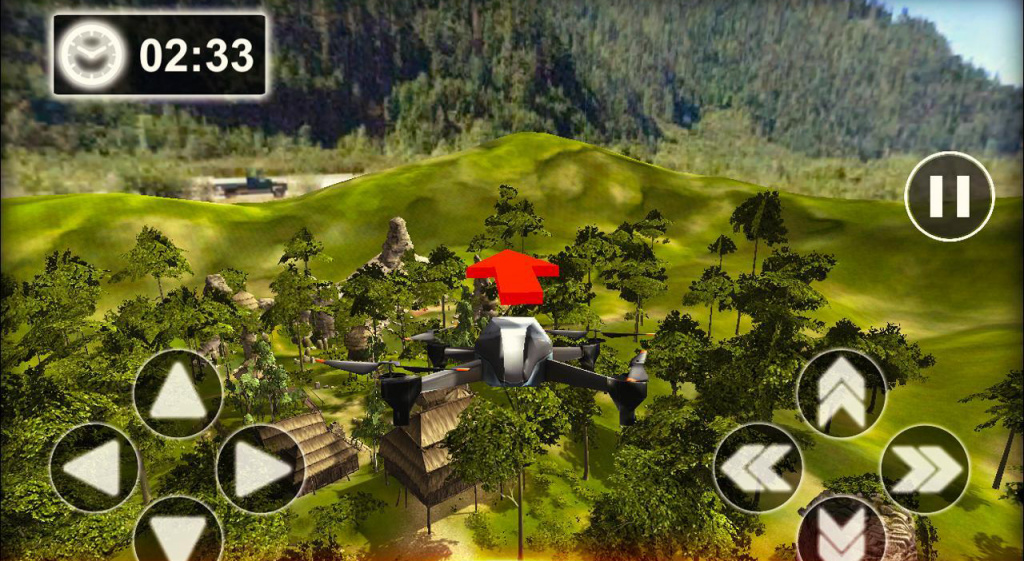
Что делать, если для вашего дрона нет специального приложения
В этом случае вы можете воспользоваться универсальными утилитами из следующего списка:
- FreeFlight Pro – разработана для BEBOP и SCYCONTROLLER;
- DroneDeploy – утилита для DJI, включающая в себя режим автопилот;
- Litchi – приложение для дронов DJI Mavic / Phantom / Inspire / Spark;
- UgCS – еще одно ПО для DJI;
- Pix4D – универсальный скрипт, который позволяет заранее прописать траектории полета над местностью;
- Raptor Maps – универсальное ПО, которое будет работать со многими дронами.
Научиться подключать квадрокоптер к телефону по WiFi и управлять беспилотником мы научим вас в нашей Школе Пилотов.
Квадрокоптеры – беспилотные летательные аппараты, которые сегодня только набирают популярность благодаря реализованному в них потенциалу. Данные устройства, на базу которых интегрируются камеры с высоким разрешением, дают возможность пользователю осуществлять съемку с высоты птичьего полета и в труднодоступных местах. По этой причине использование квадрокоптеров стало столь актуальным как у профессионалов, занимающихся фото- и видеосъемкой, так и у представителей служб спасения, которым автономные летательные аппараты позволяют изучить местность и выбрать оптимальные действия для эффективного реагирования на форс-мажорную ситуацию.

В тот же момент, отметим, что даже при наличии камер на практике большинство аппаратов работают в связке с пультами без дисплеев, что значительно усложняет процедуру съемки. Исходя из этого, неудивительно, что все чаще владельцы летательных аппаратов интересуются вопросом, как подключить квадрокоптер к смартфону и вывести изображение на его дисплей. Далее в посте вы ознакомитесь с простой инструкцией, которая подойдет практически для всех моделей современных квадрокоптеров.
Подключение пульта управления к смартфону
Прежде чем приступить к функциональной отладке, необходимо настроить физическое подключение.

Большинство квадрокоптеров приходят пользователю в связке с пультом, оборудованным дополнительными креплениями для размещения смартфона.
Если пульт вашего дрона не обладает такими креплениями, будьте готовы к неудобствам в процессе управления. После того, как вы физически присоединили устройство управления к смартфону, необходимо перейти к программной синхронизации. Для этого выполните следующие действия:
- Скачайте в Google Play или в App Store подходящее приложение для синхронизации. Интересуясь тем, как подключать квадрокоптер к телефону, вы должны знать, что практически все разработчики дронов сегодня предлагают фирменные утилиты для оперативной работы с летательными аппаратами.

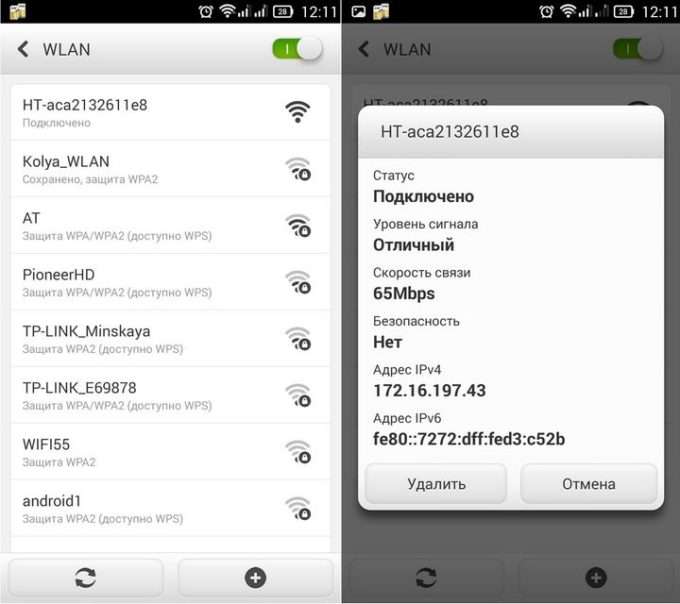
Выполнив вышеизложенные действия, вы уже через пару минут сможете наслаждаться видами с камеры запущенного дрона и забудете о вопросе «как реализовать подключение квадрокоптера к телефону?».

Передача видеосигнала, а также скорость реакции летательного аппарата на действия пользователя на смартфоне напрямую зависит от мощности предустановленного в девайсе модуля Wi-Fi. Это следует учесть владельцам квадрокоптеров, которые полностью переключили управление летательным аппаратом на многофункциональный гаджет. То есть будьте готовы столкнуться с солидными ограничениями в дистанции и заторможенной реакции дрона.
Практика показывает, что в процессе управления действиями квадрокоптера лучше использовать стандартный пульт.
Синхронизация смартфона с камерой дрона
Наглядно продемонстрируем процесс подключения мобильного телефона к беспилотному аппарату с видеокамерой Syma X5SW. Данная модель позволяет записывать видео с разрешением 640×480 точек (30 fps). Также с ее помощью можно делать снимки, которые будут иметь такой же формат. Связь обеспечивается при помощи антенны, которая встроена в беспилотное устройство.
В процессе использования дрон может отлетать от пульта управления (в нашем случае это телефон) на расстояние более 100 метров. Однако, чтобы трансляция видеопотока не прерывалась, нужно соблюдать дистанцию от 30 до 40 метров. Производитель заявляет, что трансляция выполняется без задержек, в реальном времени. При этом опытные пользователи отмечают небольшое торможение (несколько секунд).
Первый шаг – пользователь должен загрузить специальное приложение SYMA FPV. На упаковке беспилотника имеется QR-код, с помощью которого можно загрузить нужную утилиту за несколько секунд. Программа рассчитана на работу только в ОС Android. Версия операционной системы должна быть не ниже 4.1.
После успешного выполнения первого пункта можно включить дрон и выполнить его синхронизацию с телефоном (схема выполнения подключения описана выше). Данный процесс занимает всего несколько минут.
Пилот может не только наблюдать за тем, что попадает в объектив видеокамеры, но также записывать видео и делать снимки. Файлы будут храниться в памяти смартфона.
Наблюдать за уровнем беспроводного сигнала можно сразу в приложении. В нижней части окна установлен индикатор, он необходимо для фиксации продолжительности записи файлы.
Как правильно подключить?
Современные смартфоны обладают большим набором функций, благодаря которым можно подключить квадрокоптер к телефону и управлять всеми возможностями летательного аппарата. Все функции дрона будут у пользователя в руках, в компактном формате. Сопряжение оборудования происходит через Wi-Fi – беспроводной сигнал связи.


Процесс подключения состоит из последовательности шагов.
- Для начала понадобится скачать и установить на смартфон специальное приложение. Лучше всего загружать программу через специальные сервисы. Для пользователей iPhone необходимо воспользоваться App Store. Владельцы телефонов с операционной системой Android используют ресурс Google Play. Многие современные производители беспилотников прикладывают к инструкции по эксплуатации ссылку на скачивание программы или QR-код, отсканировав который можно быстро загрузить нужный софт.
- После этого активируйте на мобильном телефоне сигнал Wi-Fi.
- Включите беспилотный летающий аппарат. При необходимости проверьте его на работоспособность. Запустите на нем модуль Wi-Fi.
- Стандартным способом выполните синхронизацию оборудования. Смартфон должен уловить сигнал от квадрокоптера.
- Откройте установленное приложение. За счет него на экране появятся виртуальные инструменты управление: кнопки, стики и многое другое. На фоне всех этих элементов будет отображаться то, что видит видеокамера.
- Запустив двигатель квадрокоптера, можно приступать к съемке. Для начала рекомендуется выполнить тестовый полет, чтобы убедиться в исправности оборудования. С помощью телефона можно научиться управлять беспилотником и получать эффектные кадры.
Как подключить дрон к телефону через Wi-Fi
Вопрос о том, как правильно соединить смартфон и беспилотник, используя вай-фай связь, сегодня на пике актуальности. Представленные на современном рынке БПЛА не всегда комплектуются контроллерами RC формата, поэтому пользователи подключают дроны к мобильным телефонам для комфортного пилотирования.

Что касается типа подключения, то именно WiFi считается приоритетным. Он открывает новые возможности при полетах на небольшие дистанции для дронов потребительского класса. С помощью смартфона можно не только задавать курс движения квадрокоптера, но и менять режимы полета, активировать камеру, просматривать контент и многое другое.
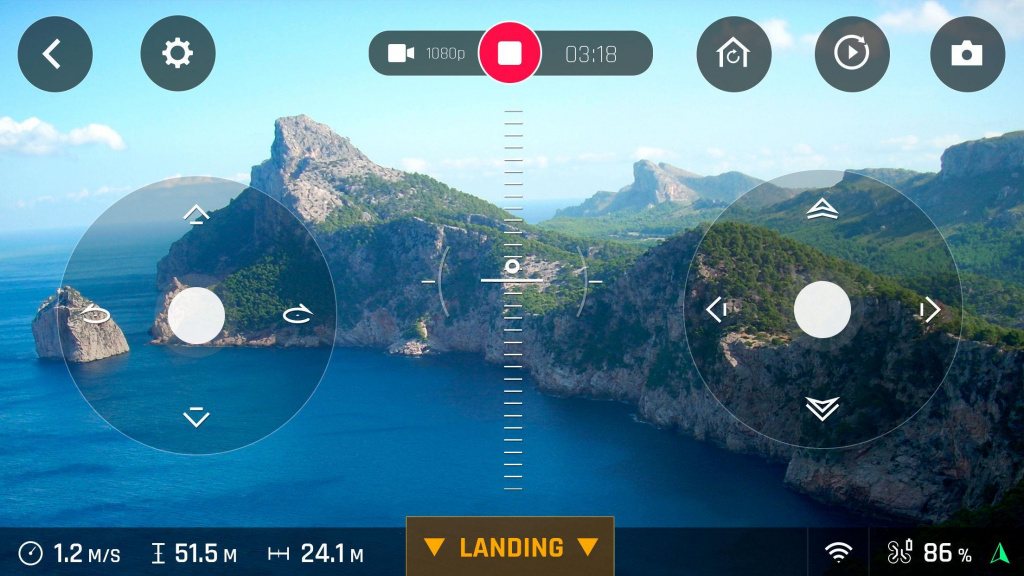
Управление квадрокоптером с телефона
Пилотирование с использованием смартфона схоже с эксплуатацией пульта управления, но все-таки имеет свои особенности. Так, например, вам потребуется некоторое время, чтобы привыкнуть к плоским клавишам. Объемный джойстик со стиками удобнее держать в руках, да и силу нажатия объемных клавиш регулировать проще. Однако практика показывает: спустя три-четыре полета вы забудете о подобных неудобствах.
В остальном, джойстик в приложении полностью повторяет классический пульт управления квадрокоптером:
- левая клавиша заставляет дрон двигаться по вертикали, а правая активирует движение в стороны
- левый рычаг поднимает беспилотник в воздух или опускает на землю
- потянув правую кнопку вверх или вниз, пользователь опускает или поднимает нос беспилотника, а нажатие в стороны отвечает за наклоны аппарата в соответствующую сторону.

Достоинства и недостатки такого способа подключения
Начнем с достоинств. Это удобно, поскольку способ не требует приобретения дополнительного оборудования. Пилотирование с помощью телефона через WiFi – несложный процесс, с которым справится даже начинающий пользователь. Фирменные приложения часто содержат обучающие уроки, позволяющие в короткие сроки освоить множество трюков. Подключение смартфона к дрону существенно расширяет функционал камеры беспилотника: это лучший способ использовать ее возможности по максимуму. Кстати, зарождающийся класс селфи-дронов ориентирован именно на работу в связке со смартфоном.

Теперь упомянем и минусы. Например, подключение между телефоном и беспилотником может теряться в случае эксплуатации в местах с нестабильным интернет-соединением по вай-фай. Еще одна проблема – плохое качество изображения с камеры дрона. Дешевые смартфоны не всегда справляются с обработкой видео и одновременной поддержкой управления. Стоит учитывать, что при полетах на большие расстояния этот способ может привести к задержке передачи данных. Как правило, она не превышает 2-3 секунд. Кроме того, обладатели Андроид-устройств версии ниже 4.1 могут столкнуться с невозможностью установки приложений на свой гаджет.
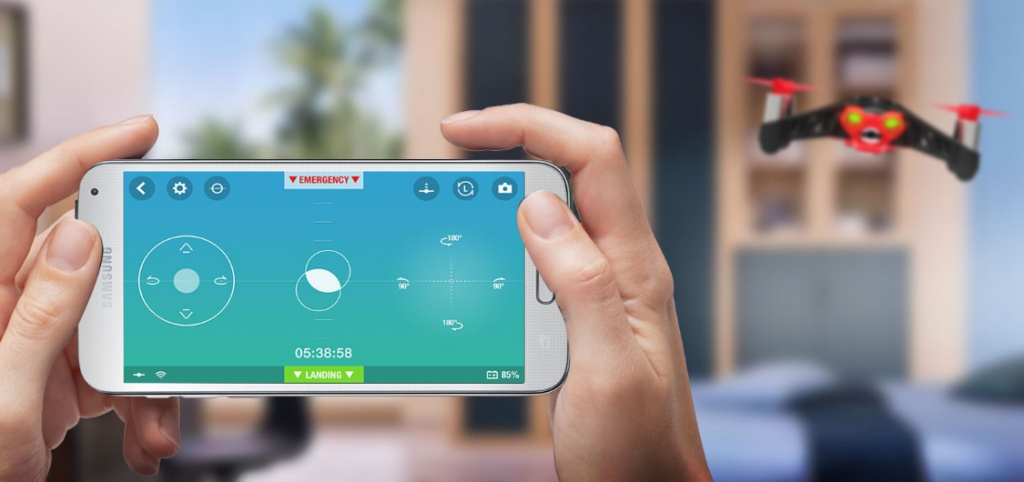
Подключение дрона к телефону или планшету: пошаговое руководство
- Открываем магазин приложений (Google Play телефона на Android или App Store для устройств Apple) и скачиваем фирменное приложение, предлагаемое брендом вашего дрона. Например, у китайского бренда DJI есть DJI FLY и DJI GO, а у французской марки Parrot — ПО Parrot AR.DRONE. Для быстрого поиска необходимого приложения можно воспользоваться QR-кодом на упаковке вашего летательного аппарата или в руководстве по эксплуатации. Кстати, у DJI есть и более сложная утилита DroneDeploy – которая заменит самый передовой пульт управления.
- Далее включаем на телефоне вай-фай.
- Включаем квадрокоптер.
- Подключаемся к сети вай-фай, которую раздает дрон, обеспечивая устройство высокоскоростным беспроводным соединением. Вводить пароль в этом случае не требуется.
- Запускаем приложение, о которой шла речь в пункте 1. На экране смартфона должно появиться изображение с камеры квадрокоптера. Под ним или на фоне него будут находиться виртуальные стики и другие элементы управления, расположенные так же, как и на обычном пульте.
- Наслаждаемся полетом и расширенным функционалом вашего дрона.

Управление дроном с помощью пульта или смартфона на выбор пользователя
Когда коптер подключится к телефону, можно смело приступать к волнующей части работы с дроном — управлением в полете.
Предусмотрены три варианта работы с устройством через мобилку.
1. Использование виртуальных кнопок внутри интерфейса программы
Мобилка выступает заменой джойстика.
2. Настройка режимов полета и тонкие подстройки камеры
Телефон заранее программирует автопилот «рейса», где можно проработать часто используемые или сложные полеты.
3. Всё, что «видит» камера, транслируется на дисплее смартфона
Юзер получает сбоку этого же изображения кнопки управления полетом. Получается такой себе авиасимулятор в режиме реальности под названием First Person View.
В целом, управление простое. Мобильные геймеры и вовсе будут как в «своей тарелке». Правят дроном так же, как и самолетом на авиасимуляторе. Если пользователь не особо играет в мобильные игры, он овладеет навыком управления коптером за 10-15 минут с помощью понятных подсказок, указанных в приложении по управлению квадрокоптером.
Четыре совета для начинающих.
- Не спешите сразу взимать в небо. Первые несколько полетов лучше провести на высоте 2-3 метра.
- Первые разы лучше запускать дрон подальше от высоток и деревьев — чтобы девайс случайно не врезался в них.
- Если приложение предлагает включить виброотдачу, следует этим воспользоваться. Прочувствуете управление через пульсацию.
- Для съемки в полете на превью выставлять минимальное качество изображения. FullHD видео сохраняется на microSD флешку, а вот «пиксельное» превью уменьшит задержку изображения.
Часто возникающие сложности и их решения: таблица
В большинстве случаев коннект квадрокоптера со средством управления проходит без сучка и задоринки. Однако иногда возникают проблемы, которые можно и нужно решать безотлагательно.

Основные траблы и их решения собраны в таблице:
Селфидрон — что это и как им управлять
Это тип квадрокоптеров, которые ориентированы исключительно на работу с мобилкой. У таких моделей не редкость отсутствие пульта. Поэтому устройство по стоимости дешевле в 2-3 раза привычного нам квадрокоптера.

Предназначение такого гаджета — возможность сделать селфи с высоты в несколько метров. При использовании селфи-палки, в кадр часто попадает только верх туловища и совсем немного красот на фоне. Селфи-дрон решает эту проблему. Он позволяет снять даже самую большую компанию в полный рост и так, чтобы все поместились в кадр. Более того, с ним можно легко снимать окружающие красоты. Девайс поднимается на несколько метров вверх и улетает на 40-50 метров вдаль.
Чтобы лучше понять особенности устройства, смотрите его плюсы и минусы в таблице:
Следует учесть, селфидроны в большинстве случаев управляются только с мобилки. Так что тем, кто привык к физическому джойстику будет сложно перестроиться.
Подытоживая вышеописанное, управлять квадрокоптером со смартфона сможет каждый! Главное, дать себе немного времени привыкнуть к новому стилю контроля.
Читайте также:
- Rdr 2 меткий глаз как помечать цели
- Что значит трудиться в гта 5 рп
- Сколько стоит геншин импакт в стиме
- Как нарисовать кошку как в реальной жизни
- Как хината выжила после драки с пейном
Изо всех сил пытаетесь подключить камеру дрона к вашему Android телефону? Не волнуйтесь, я провел небольшое исследование, и, как правило, это лучший способ подключиться.
Чтобы подключить камеру вашего дрона к мобильному устройству, первое, что вам нужно будет сделать, это подключить сам дрон к телефону. На самом деле это одно и то же. Как только ваш беспилотный летательный аппарат сможет установить соединение с вашим телефоном, программное обеспечение должно автоматически отображать видео с камеры вашего беспилотного летательного аппарата на вашем телефоне. Так что давайте начнем!
- Во-первых, загрузите приложение для беспилотных летательных аппаратов на свой мобильный телефон.
- Включи свой беспилотник.
- Подключите свое мобильное устройство к дрону. Либо через Wi-Fi, либо подключив мобильный телефон к контроллеру.
- Откройте приложение, чтобы установить соединение.
Это краткое изложение, продолжайте читать, чтобы получить более подробную информацию о процессе!
Содержание
- 1. Загрузите приложение для Беспилотных летательных аппаратов на мобильное устройство
- 2. Включите свой беспилотник
- 3. Подключите приложение на мобильном телефоне к дрону
- Если у вашего дрона НЕТ пульта дистанционного управления.
- Если у вашего дрона есть пульт дистанционногоуправления.
- 4. Установите соединение
- Приложение, которое Вам понадобится для подключения дрона к вашему телефону?
1. Загрузите приложение для Беспилотных летательных аппаратов на мобильное устройство
Во-первых, вам нужно будет загрузить и установить приложение дрона на свое мобильное устройство. Приложение, которое вам нужно установить, зависит от типа вашего дрона, однако в руководстве в коробке должно быть указано, какое именно приложение вам следует использовать и где вы можете его загрузить.
Например, дроны DJI используют приложение DJI GO4. Вы сможете загрузить его либо из app Store, либо с веб-сайта производителя дронов.
ВАЖНОЕ ПРИМЕЧАНИЕ: Если вы не уверены, какое приложение использовать и где его скачать, прокрутите вниз до таблицы в конце этой статьи, чтобы увидеть список дронов и приложений, которые они используют.
2. Включите свой беспилотник
Во время установки приложения вы можете включить свой беспилотный летательный аппарат и начать последовательность запуска. Опять же, этот процесс зависит от вашего дрона, однако вся информация должна быть изложена для вас в руководстве. Если вы потеряли руководство, вы, вероятно, сможете найти видео на YouTube или статью в Google, в которой будет описана модель вашего дрона. Так что посмотри туда.
3. Подключите приложение на мобильном телефоне к дрону
Следующие шаги зависят от того, есть ли у вас беспилотный летательный аппарат с пультом дистанционного управления или без него. беспилотные летательные аппараты без пульта дистанционного управления, как правило, подключаются непосредственно к дрону с помощью WI-Fi или Bluetooth. Подключение к Wi-Fi может достигать всего нескольких сотен метров, поэтому это, как правило, дешевые дроны, которые не могут летать очень далеко от пилота.
С другой стороны, более дорогие дроны подключаются к контроллеру. Контроллеры могут достигать гораздо большего расстояния, чем Wi-Fi, что позволяет пилоту летать на дроне на протяжении многих километров. Вот прекрасный пример: DJI Mavic может пролететь до 7 километров, что намного дальше, чем может достичь любое соединение Wi-Fi или Bluetooth.
Если у вашего дрона НЕТ пульта дистанционного управления.
- Просто зайдите в настройки WI-Fi или Bluetooth вашего телефона.
- В списке сетей выберите свой беспилотный летательный аппарат.
- Если это соединение запрашивает пароль, обратитесь к руководству пользователя. Должен отображаться пароль.
*Пожалуйста, обратите внимание, что соединение может отображаться как “незащищенное”, это нормально, и это не должно вас беспокоить.
Если у вашего дрона есть пульт дистанционногоуправления.
Затем подключите пульт дистанционного управления к мобильному телефону с помощью прилагаемого USB-кабеля. Это известно как “проводное соединение”. Ваш пульт дистанционного управления также должен быть оснащен зажимом для телефона, который позволит вашему телефону удобно удерживаться на месте.
Как только это будет сделано, убедитесь, что ваш пульт дистанционного управления включен, прежде чем двигаться дальше. Были случаи, когда пилоты беспилотных летательных аппаратов забывали включить пульты дистанционного управления и задавались вопросом, почему они не подключаются.Пример того, как подключить Iphone к мини-пульту дистанционного управления DJI Mavic.
Как только вы сделаете одно из этих двух, пришло время заставить ваш беспилотник установить соединение с вашим телефоном. Вот как.
4. Установите соединение
Запустите приложение дрона и следуйте инструкциям в приложении, чтобы установить соединение. В большинстве случаев приложение автоматически обнаружит ваш беспилотный летательный аппарат, однако, если это не так, оно должно предоставить вам возможность найти ваш беспилотный летательный аппарат.
Ниже приведено изображение, на котором показано, как вы можете ввести свой беспилотный летательный аппарат в приложение вручную. *Прочитайте изображение слева направо.
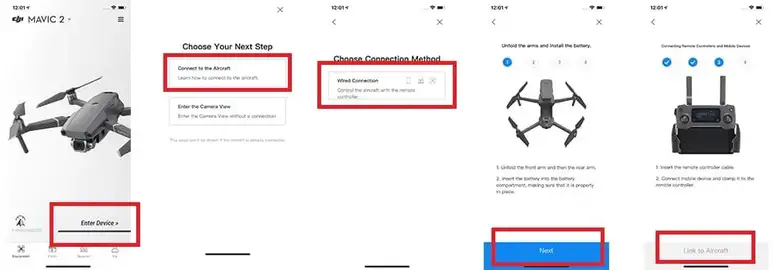
Как только ваш беспилотник установит соединение с вашим мобильным устройством, вы должны получить своего рода приглашение “подключено” в приложении.
Просмотр камеры через мобильное приложение. теперь, когда соединение установлено, вы сможете либо использовать свое мобильное устройство в качестве контроллера дрона, либо просматривать прямую трансляцию с камеры вашего дрона на свой телефон.
Если в приложении DJI GO4 есть успешное подключение, вы увидите кнопку “ЛЕТИ” справа от вкладки “ПОДКЛЮЧЕНО” на главном экране. Как только вы нажмете опцию “ЛЕТИ”, приложение перенесет вас в режим просмотра камеры дрона от первого лица в режиме реального времени.
Приложение, которое Вам понадобится для подключения дрона к вашему телефону?
Как уже упоминалось выше, все зависит от типа дрона, к которому вы пытаетесь подключиться. Вот некоторые из самых популярных дронов и приложения, которые вам нужно подключить к вашему телефону.
| Компания | Модель дрона : | Название приложения: |
| DJI | DJI Spark | DJI GO 4 |
| DJI | DJI Mavic 2 | DJI GO 4 |
| DJI | DJI Mavic Mini | DJI Fly |
| DJI | DJI Mavic | DJI GO 4 |
| DJI | Mavic Pro Platinum | DJI GO 4 |
| DJI | Mavic Pro 2 | DJI GO 4 |
| DJI | Phantom 4 | DJI GO 4 |
| DJI | Inspire 2 | DJI GO 4 |
| DJI | Inspire 1 | DJI GO 4 |
| DJI | Mavic Air | DJI GO 4 |
| DJI | Mavic Air 2 | DJI Fly |
| DJI | DJI Mavic 2 Zoom | DJI GO 4 |
| Parrot | Parrot Anafi FPV | FreeFlight 6 |
| Parrot | Parrot Bebop 2 | FreeFlight 6 |
| Autel robotics | Autel robotics Evo 1 & 2 | Autel Explorer App |
| Skydio | Skydio R1 | Skydio R1 |
| Hubsan | Hubsan Zino 2 | X-Hubsan |
| Hubsan | Hubsan Zino Pro | X-Hubsan |
Большое количество людей сегодня пользуются беспилотными летательными аппаратами – квадрокоптерами. На рынке представлено множество моделей, в их числе Арктик Фокс (Arctic Fox), Axis, Mobicaro Buzzard, Phantasm, Syma, DJI Ryze Tello и так далее. Это привело к тому, что стоить они стали меньше, а спрос на цифровое оборудование резко вырос. Коптеры оснащаются видеокамерами высокой четкости, что позволяет снимать с большой высоты. Для получения живописного видео пользователь должен научиться правильно управлять устройством. Для начала надо знать, как подключить квадрокоптер к другому цифровому оборудованию. Благодаря подключению эксплуатировать устройство станет комфортно и удобно.
Содержание
- Рейтинг лучших квадрокоптеров
- Управление дроном с помощью пульта или смартфона на выбор пользователя
- Удобно ли управлять с телефона
- Нужно ли иметь доступ к интернету на телефоне, чтоб соединить телефон с дроном и осуществить полет?
- Как подключить квадрокоптер к смартфону
- Кому подойдет идея управления посредством смартфона?
- Когда и где можно летать на дроне?
- Топ–10 квадрокоптеров с максимальной дальностью полета
- MJX V6 серый
- DJI Mini 2 Fly More Combo gray
- DJI Air 2S Fly More Combo серый
- DJI Mavic Air 2 серый
- Ryze Tech Tello белый/черный
- DJI Air 2S серый
- DJI FPV Combo grey
- DJI Mavic Air 2 Fly More Combo серый
- Ryze Tech Tello Boost Combo белый/черный
- DJI Mavic Mini белый
- Как управлять квадрокоптером с компьютера
Рейтинг лучших квадрокоптеров
| Место | Модель | ||
| 1. | MJX V6 серый | Цены | Обзор |
| 2. | DJI Mini 2 Fly More Combo gray | Цены | Обзор |
| 3. | DJI Air 2S Fly More Combo серый | Цены | Обзор |
| 4. | DJI Mavic Air 2 серый | Цены | Обзор |
| 5. | Ryze Tech Tello белый/черный | Цены | Обзор |
| 6. | DJI Air 2S серый | Цены | Обзор |
| 7. | DJI FPV Combo grey | Цены | Обзор |
| 8. | DJI Mavic Air 2 Fly More Combo серый | Цены | Обзор |
| 9. | Ryze Tech Tello Boost Combo белый/черный | Цены | Обзор |
| 10. | DJI Mavic Mini белый | Цены | Обзор |
Управление дроном с помощью пульта или смартфона на выбор пользователя
Когда беспилотный летательный аппарат подсоединится к смартфону, можно будет приступать к управлению им. Работать с дроном через телефон можно после настройки режимов полета и тонких настроек камеры. Гаджет заблаговременно программирует автопилот полета. Есть возможность отработать сложные и часто применяемые маршруты.

Еще один вариант управления – это использование виртуальных кнопок внутри интерфейса (программы для человека, который ею пользуется). В этом случае телефон заменяет джойстик.
Третий вариант – трансляция на экране айфона того, что видит видеокамера. Сбоку этой передачи пользователь получает кнопки управления, симулятор в реальном режиме (First Person View).
В приложении по управлению квадрокоптером указаны понятные подсказки, которые помогут пользователю быстро понять, как подключиться к квадрокоптеру. На это уйдет 10-15 минут.
Удобно ли управлять с телефона
При использовании смартфона на iOS или Андроид можно ограничиться небольшим количеством переключателей на пульте и кнопок. Их переносят на дисплей мобильника. Значительной частью тонких настроек пользователь будет пользоваться редко, некоторые и вовсе ему не пригодятся. В итоге подавляющее большинство интеллектуальных режимов и настроек переносятся в мобильное приложение. Дрон получит относительно простое управление, понятное любителю. Цена комплекта существенно снизится, а характеристики беспилотного летательного аппарата не станут хуже.
Нужно ли иметь доступ к интернету на телефоне, чтоб соединить телефон с дроном и осуществить полет?
Чтобы для выполнения полета соединить телефон с квадрокоптером, необходимости в доступе к интернету нет. Беспилотный летательный аппарат сам служит источником сигнала. Смартфон подсоединяют к Wi-Fi. Внешний интернет необходим исключительно для предварительной загрузки карты места полета.

Как подключить квадрокоптер к смартфону
Все модели беспилотных летательных аппаратов, исключение составляют простые детские коптеры, производители укомплектовывают многофункциональным пультом управления. На нем имеются дополнительные крепления для гаджета.
Виды с высоты выводятся на дисплей смартфона.
Как подключить квадрокоптер к телефону? Устройство надо вставить в нужные крепления. В App Store или Google Play скачать фирменную утилиту для беспилотного летательного аппарата. Установить приложение и запустить при включенном пульте. Далее все делать по инструкции. После запуска она выводится на дисплей. Затем в соответствии с личными потребностями осуществляют отладку программы (это процесс поиска и устранения ошибок в программном обеспечении).
Подключиться к коптеру возможно лишь после того, как будет установлен Wi-Fi. О том, что процесс успешно завершен, можно узнать из выведенного утилитой сообщения. После чего беспилотник запускают со смартфона.
Подключение и настройку выполняют следующим образом. С телефона на Android или на iOS нужно скачать программу для управления дроном, активировать поиск Wi-Fi и включить коптер. Проверить исправна ли техника. Затем надо запустить модуль беспроводной связи. К источнику сигнала Wi-Fi в настройках телефона необходимо подключить мобильное устройство, открыть приложение, которое было установлено раньше.
Кому подойдет идея управления посредством смартфона?
Дорогостоящие модели беспилотных летательных аппаратов для видеосъемок всегда комплектуются пультами. Для того чтобы получать изображения в режиме реального времени в комплект входят очки FPV. В дорогих дронах с пультами SwellPro или DJI имеется прекрасная возможность контролировать полет, так как изображение передается на встроенный экран.
В профессиональном пульте присутствует:
- множество кнопок;
- несколько тумблеров, стиков;
- настроечные колесики.
Устройство нуждается в постоянной калибровке. Новичку все это сделать будет сложно, потому беспилотники начального уровня лучше всего запускать при помощи мобильника и простого приложения, которое отличается удобством использования.
Когда и где можно летать на дроне?
Полеты в небе квадрокоптеру разрешены днем. Летать позволено в пределах прямой видимости. Сначала рекомендуют управлять в режиме новичка. Профессионалы не советуют сразу устанавливать дополнительные параметры, нужно быть уверенным в управлении.
Не следует его запускать, когда на улице:
- дождь;
- ветер;
- туман.
Запрещается отправлять коптер в полет вблизи линий электропередач, в толпе людей. Отличным местом для запуска считается поле.

Топ–10 квадрокоптеров с максимальной дальностью полета
MJX V6 серый
легкий вес;
складной механизм;
компактность;
автоматический взлет, посадка и возврат домой;
максимальное время полета – 21 мин;
максимальная высота полета – 120 м;
максимальная скорость полета – 11.11 м/с.
Цены в интернет-магазинах
DJI Mini 2 Fly More Combo gray
хорошая комплектация;
отличная устойчивость к ветру и летные характеристики;
возможность съемки в формате 4К;
максимальное время полета – 31 мин;
максимальная высота полета – 4000 м;
максимальная скорость полета – 16 м/с.
Цены в интернет-магазинах
DJI Air 2S Fly More Combo серый
мгновенный контакт с пультом дистанционного управления;
тихая работа;
максимальное время полета – 31 мин;
максимальная скорость полета – 19 м/с.
Цены в интернет-магазинах
DJI Mavic Air 2 серый
функциональность;
стабильность полета;
хорошая сопротивляемость ветру;
отличное качество записи видео;
максимальное время полета – 34 мин;
максимальная высота полета – 5000 м;
максимальная скорость полета – 19 м/с.
Цены в интернет-магазинах
Ryze Tech Tello белый/черный
поддержка подключения VR-очков;
быстрая зарядка батареи;
хорошая автономность;
функциональность;
максимальное время полета – 13 мин;
максимальная скорость полета – 8 м/с.
Цены в интернет-магазинах
DJI Air 2S серый
10-битная глубина цвета;
широкий выбор функций для съемки видео;
1-дюймовый сенсор;
максимальное время полета – 31 мин;
максимальная высота полета – 5000 м;
максимальная скорость полета – 19 м/с.
Цены в интернет-магазинах
DJI FPV Combo grey
качественные очки;
комфорт эксплуатации для пользователей с любым опытом;
высокое качество сборки;
максимальная высота полета – 6000 м;
максимальная скорость полета – 39 м/с.
Цены в интернет-магазинах
DJI Mavic Air 2 Fly More Combo серый
маневренность;
встроенная память;
четкие изображения;
регулирование жестами;
панорамная съемка;
максимальное время полета – 34 мин;
максимальная скорость полета – 19 м/с.
Цены в интернет-магазинах
Ryze Tech Tello Boost Combo белый/черный
5 запрограммированных режимов;
удобное управление;
компактность;
хороший аккумулятор;
две скорости – Спорт и Стандарт;
максимальное время полета – 13 мин;
максимальная скорость полета – 8 м/с.
Цены в интернет-магазинах
DJI Mavic Mini белый
нет необходимости в регистрации;
удержание высоты;
камера с подвесом;
контроль высоты;
максимальное время полета – 30 мин;
максимальная высота полета – 3000 м;
максимальная скорость полета – 13 м/с.
Цены в интернет-магазинах
Как управлять квадрокоптером с компьютера
Управлять квадрокоптером можно с ноутбука, компьютера. В этом случае инструкция по управлению такая же, как и для телефона. Скачивается программное обеспечение от производителя, налаживается беспроводной устойчивый канал передачи данных и привязывается с коптером. На экране компьютера покажется виртуальный список клавиш управления. Беспилотник запускают, ведут по маршруту и сажают в нужном месте.
Перед тем, как подключиться к камере квадрокоптера, надо убедиться в наличии качественного и быстрого Wi-Fi без потери сигнала. Если эти условия не будут соблюдены, дрон потеряется или разобьется.
